乘风破浪,遇见未来元宇宙(Metaverse)之Microsoft布局元宇宙工具,从3D构建器(3D Builder)到画图3D(Paint 3D)、3D浏览器(3D Viewer)
什么是画图3D(Paint 3D)
画图3D(Paint 3D) 是一个光栅图形和三维建模应用程序,它是微软Paint的更新。它是随着Windows 10创意者更新引入或改进的几个3D建模和打印应用程序之一,包括View 3D、Windows混合现实、全息图,以及CAD程序3D Builder和2D Builder。
Paint 3D由微软的Lift London工作室开发,融合了微软Paint和3D Builder应用程序的功能,结合了轻量级的混合2D-3D编辑体验,允许用户从应用程序、个人电脑和微软的OneDrive服务中提取各种形状。
画图3D(Paint 3D)历史
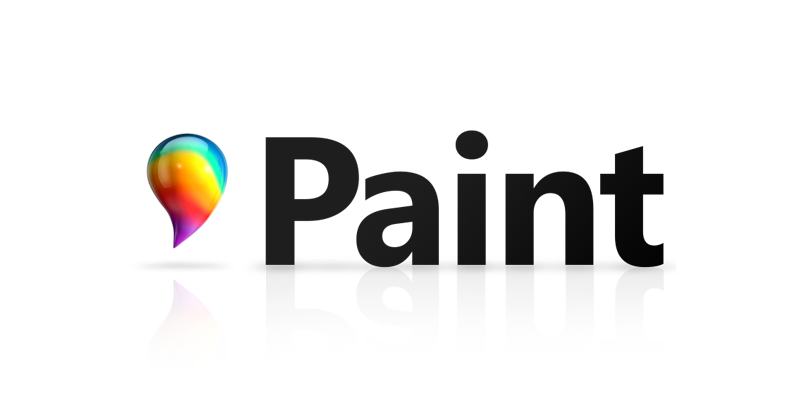
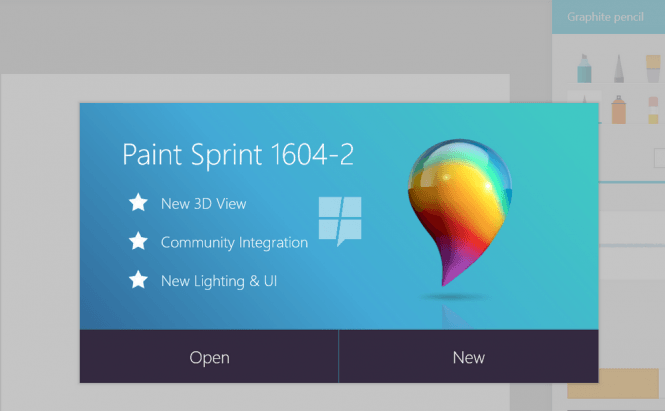
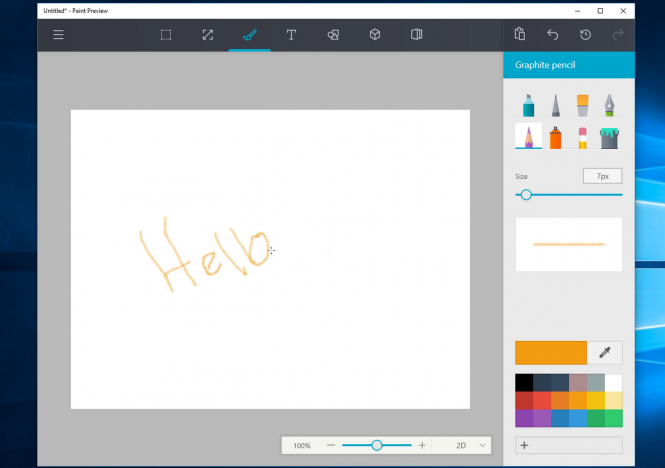
2016年5月,泄露的微软画图的通用Windows平台版本被曝光,它有一个新的混合带状侧边栏界面和对3D对象的一些支持。微软通过Windows商店推出了一个名为Newcastle的假应用程序,以取代泄露的版本的安装。
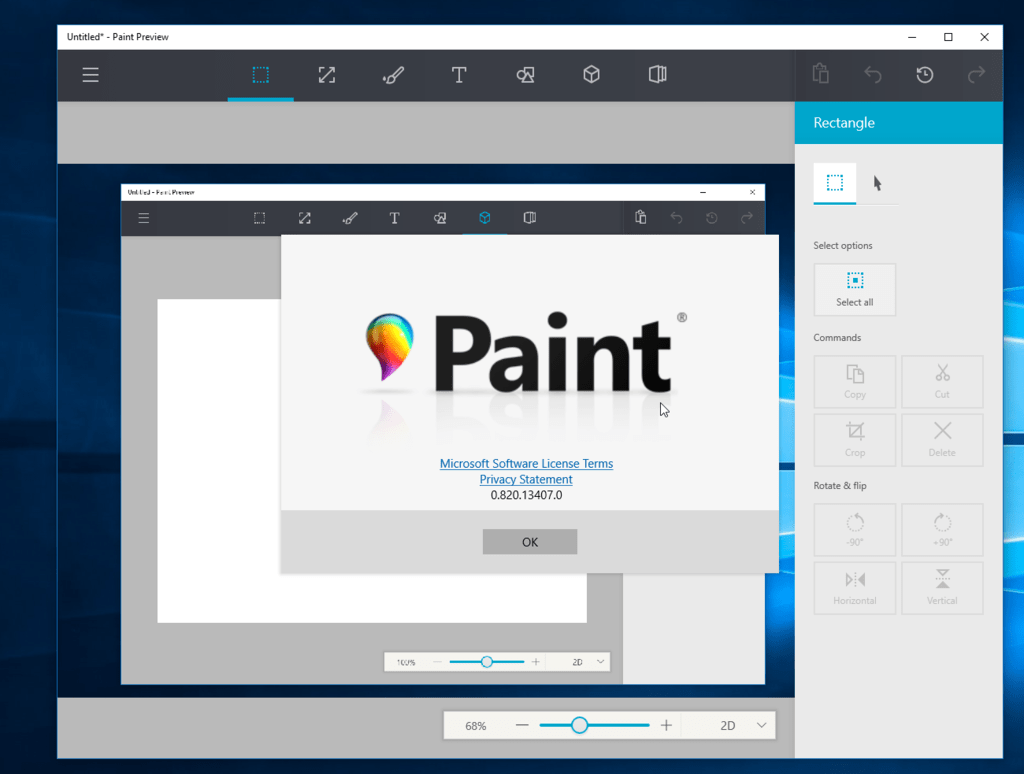
2016年10月,推特上的一个用户泄露了即将推出的Windows 10版油漆的官方教程视频。该视频展示了一些新功能,如考虑到笔输入的完全重做的界面,以及创建和修改基本3D模型的能力 。
通用Windows平台版本(Universal Windows Platform) 在2016年10月26日的Surface活动中正式宣布并发布,作为关于Windows 10创意者更新的主题演讲的一部分。该应用程序对构建号为14800或更高的Windows 10用户可用,并与构建号为14955的上一版本的Paint共存。微软披露了一个用于分享Paint绘图的社区网站 ,重点是新的3D格式。除了3D格式,这个版本还引入了在2D绘图中保存透明像素的能力、剪贴画贴纸、去除背景、从应用程序内下载和导入社区绘图的能力、UWP共享合同剪影带图标、新的扁平侧边栏图标一个蓝紫色的应用程序内主题、改变背景的能力和信息视频。其中一个视频明确指出,Paint 3D是微软Paint的演变,展示了Windows 1、3.1、Vista和10版本的Paint旧版本。
Paint 3D曾短暂地成为微软Paint的替代品,在Windows构建的14971和14986中。然而,由于对新界面的抱怨和Paint 3D中缺少的功能,Windows团队决定允许这两个应用程序共存。
在开发过程中,重新安排了贴纸子栏目,增加了新的贴纸,增加了额外的经典2D形状,增加了禁用欢迎屏幕的选项,改进了滚动条,增加了用鼠标调整画布大小的能力,并且如果用户在不点击盖章按钮的情况下切换到不同的活动,贴纸将被启用自动粘住。
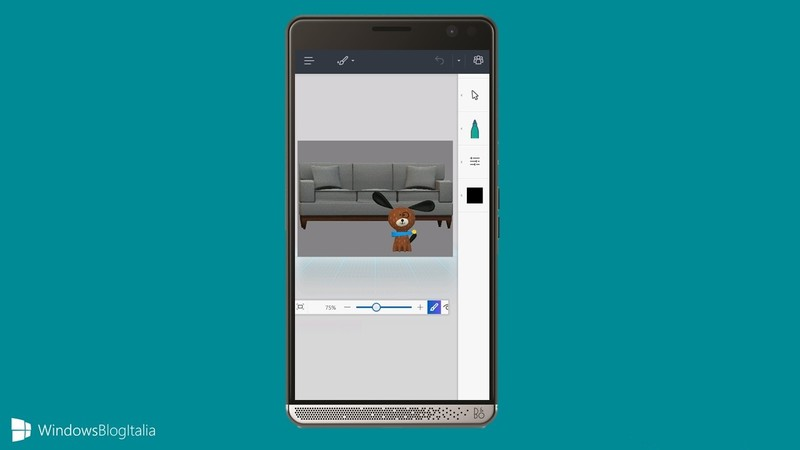
Windows Insider负责人Dona Sarkar证实,Windows 10移动版的Paint 3D已经进入开发的alpha阶段。
在Windows 10秋季创意者更新中,Windows商店中发布了Paint 3D的更新版本。它允许用户直接从Remix 3D上传或下载模型。
Paint 3D最大力宣传的功能与它对3D对象的支持有关。Paint 3D带有自己的 "3D库",为用户提供了3D人物、动物、几何形状、文字和涂鸦的素材。用户可以旋转物体,调整三维物体在所有三维空间的位置,并将二维物体作为贴纸应用于三维物体。画布本身可以在三维空间中旋转或隐藏,但用户在编辑时不能旋转。
它包括许多来自Microsoft Paint的2D对象和新的彩色 "贴纸",其功能类似于传统的2D形状,以及可应用于背景和3D对象的图案。二维文本和三维文本都可以使用。
动画可以以2D和3D格式保存,并使用Windows共享功能或OneDrive(目的是作为用户生成的仓库,取代Remix3d.com)进行共享。由于这些功能,微软在启动应用程序时加入了一个许可协议。
迎接用户的是一个欢迎屏幕,上面有教程、关于Paint 3D的信息,以及打开或启动项目的选项。该屏幕可以被禁用和重新启用。
和它的前辈一样,Paint 3D支持多窗口。两者都支持累积列表,但只有Paint 3D在其累积列表中显示3D对象(其他图片类型是允许的)。
2021年4月18日,微软进一步移除画图3D软件在Win10中的集成
2021年4月18日消息,微软已经确认,将在21H2(太阳谷)更新中删除画图3D软件在Win10中的集成。
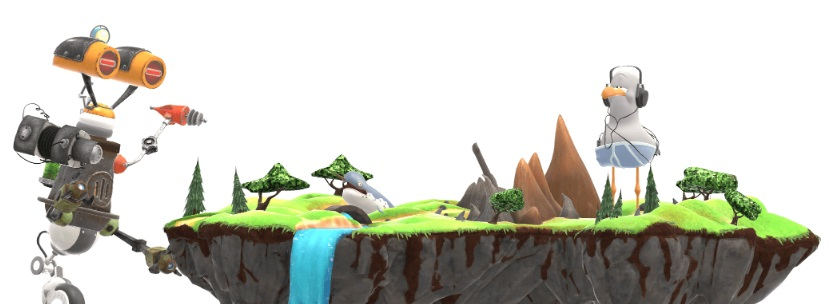
此前已经曝光,微软将移除上下文菜单中的“使用画图3D进行编辑”等。今日,外媒Windows Latest报道,微软将移除画图3D软件在原版画图软件中的推广集成。
从下图中可以看出,当前版本的画图软件右上角有一个“使用画图3D进行编辑”的选项,点击之后就可以跳转到画图3D软件进行进一步编辑。
而到了21H2版本,这个选项将被移除。
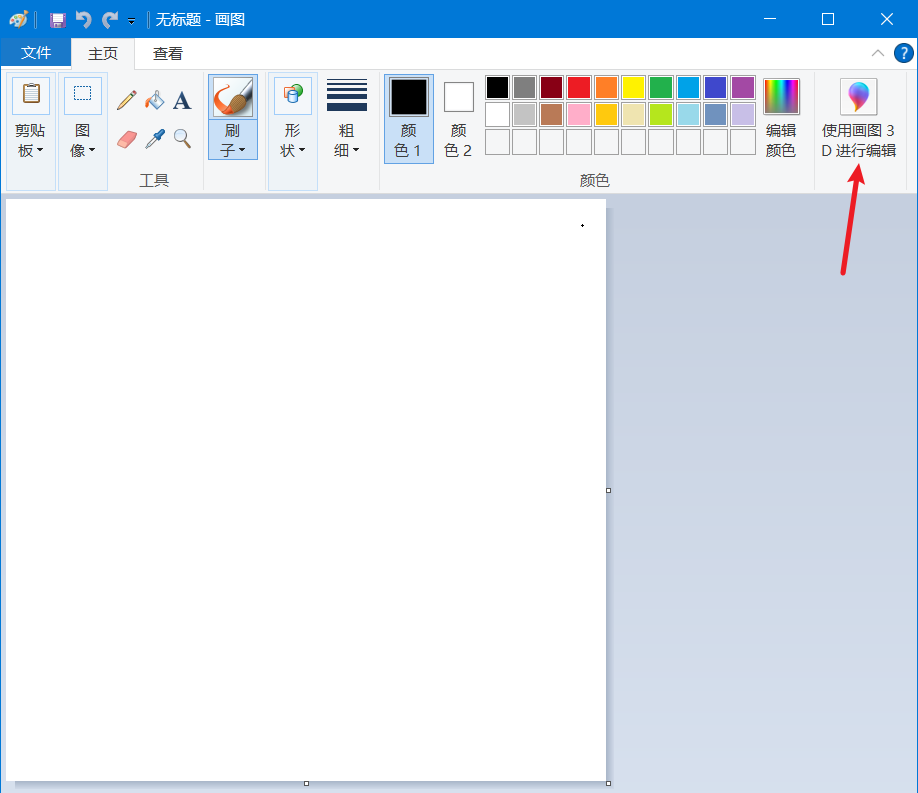
当前版本的画图软件
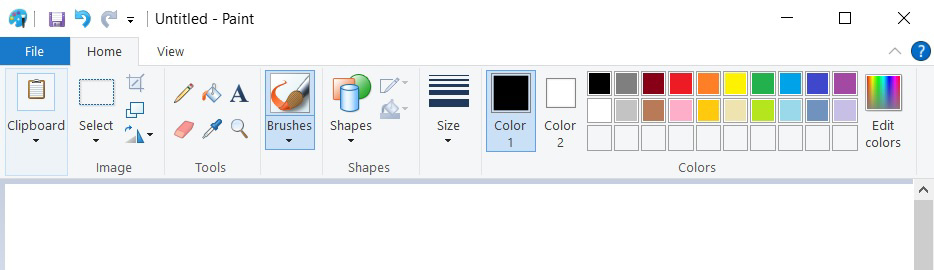
21H2版本的画图软件
微软此前确认,3D查看器和画图3D将不再在Win10的纯净安装中预装。文件资源管理器中的3D对象文件夹也将在下一次功能更新中消失,该更新计划于10-11月进行。
2020年4月19日,微软Win10画图3DApp推送全新流畅设计图标
2020年4月19日,早在去年12月,微软就宣布Windows 10设备的新现代流畅设计图标。新图标包括用于邮件和日历,计算器,照片等的图标设计。IT之家报道,此前,微软开始向Windows 10用户推送系统级别的流畅设计新图标。
上个月,微软开始面向Windows Insider预览和Windows 10版本1909用户推出照片、录音机、Office应用新图标。现在继照片、Skype、地图之后,微软画图3D App的全新流畅设计图标Logo已经可用。
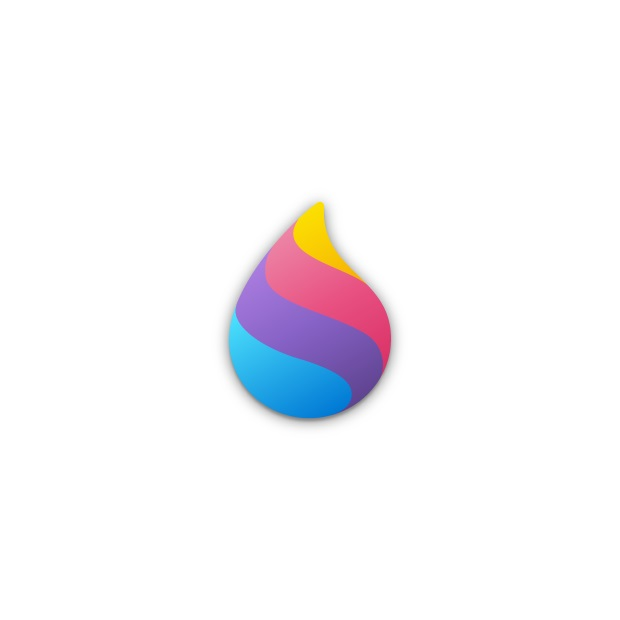
根据介绍,无论你是艺术家还是只想尝试涂鸦,画图3D都能轻松释放你的创造性,让想法得以实现。“经典画图”已经改头换面,大量新画笔和工具带来焕然一新的外观和使用体验。现在你可以从全方位进行创作,制作精彩2D作品或者从所有角度均可操作的3D模型。
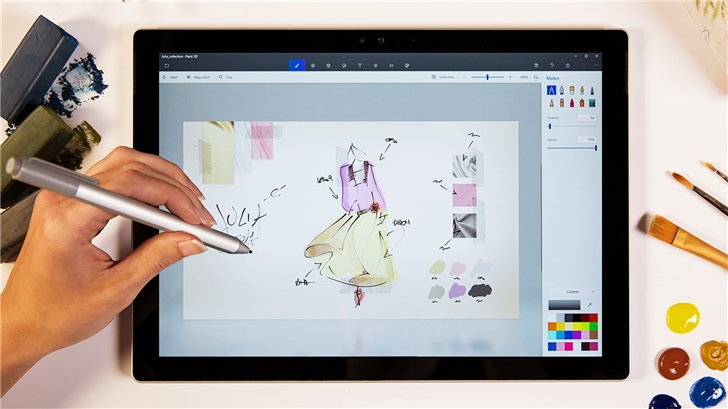
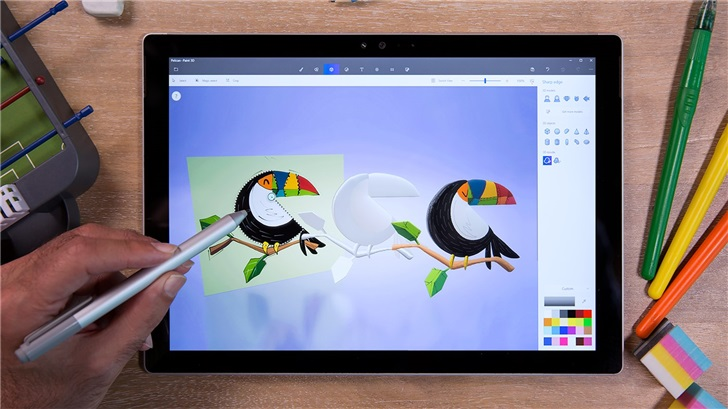
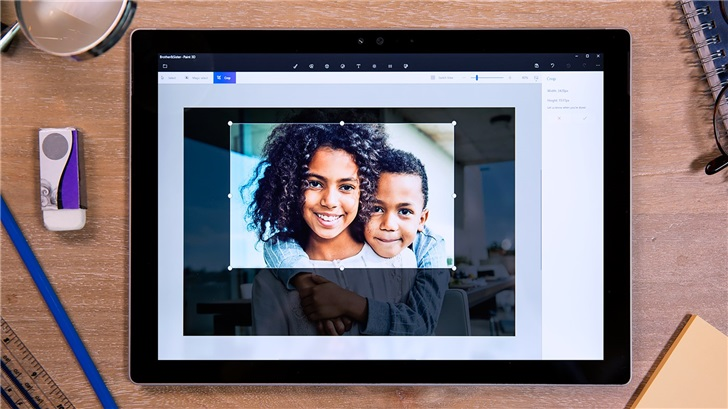
2019年7月11日,又一个砍了,微软官方宣布即将关闭Remix3D.com网站
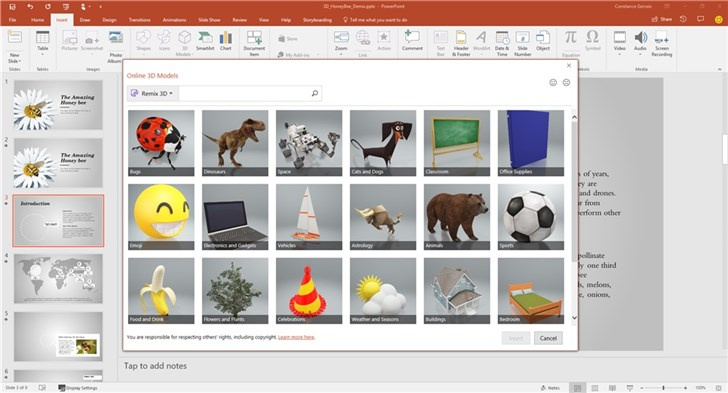
7月11日消息 微软正在关闭Remix 3D服务网站,这项服务允许Paint 3D用户通过在线存储库下载3D物体对象,修改它们以及与他人分享完成的创作来轻松启动和运行。
在给用户的电子邮件中,微软已经正式发布将关闭Remix 3D服务网站:
微软将于2020年1月10日停止服务Remix3D.com网站。我们建议所有希望保留其上传内容的用户采取行动并尽快将其现有的Remix3D.com 3D模型下载到其他文件存储和共享平台,因为Remix3D.com将在此日期后不再提供支持。
在Remix3D.com站点和存储服务器上的现有内容将根据以下计划停用:
-
2019年7月10日 -用户被告知Remix3D.com网站将于2020年1月10日退役。我们建议所有用户采取行动并尽快将其现有的Remix3D.com 3D模型下载到其他文件存储和共享平台,因为Remix3D.com将在2020年1月10日之后不再可用。
-
2019年8月7日 -将禁用将新3D模型上传到Remix3D.com网站。作为替代方案,OneDrive可用于共享3D模型。Remix3D.com用户将能够访问现有的已发布3D模型,直到该网站于2020年1月10日退役。此外,我们将发布更新,因此Remix3D.com用户将无法再在Paint 3D、3D Builder、照片、PowerPoint、Word、Excel和Outlook上登录到Remix3D.com帐户。但是,客户仍可继续在这些应用程序中插入3D模型。
-
2020年1月10日 - Remix3D.com网站及其所有内容将正式关闭。所有指向Remix3D.com的链接将在此日期之后停止工作。
你可以通过访问Remix3D.com网站下载3D模型。只需按以下步骤操作:
-
转到remix3d.com,然后单击页面左上角的“My stuff”按钮。这将带你进入一个新页面,你可以在其中查看所有3D模型。注意:如果你尚未登录,请单击“My stuff”按钮,你将进入社区。
-
在“My stuff”页面上,单击要下载的3D模型,然后单击“下载模型”按钮开始下载该特定3D模型。
如果你不确定在Remix3D.com退役之前采取了哪些步骤,或者你在内容迁移过程中遇到任何问题,请参阅Remix3D常见问题解答以获取更多详细信息。
Remix3D服务作为Paint 3D应用程序的一部分首次亮相,后来Windows 10照片应用程序和某些Office应用程序(如PowerPoint)也进行了相关集成。
2020年1月10日,Remix3D.com发生了什么?
微软于2020年1月10日关闭了Remix3D.com网站。
今天有许多替代性的内容共享选项。OneDrive是分享3D模型的理想平台,它提供了额外的工具、权限设置和安全性,帮助保护您的数据和内容。随着Remix3D.com网站的退役,我们希望简化我们在这一领域的产品,为您提供一个更有凝聚力的体验。
我们感谢您对我们服务的支持。
Remix3D.com的退休是否影响我在Paint 3D等应用程序中插入3D模型的能力?
不影响。在Paint 3D、3D Viewer、3D Builder和Photos以及PowerPoint、Word、Excel和Outlook中插入3D模型的能力,无论是用户生成的还是微软提供的模型,都不受影响。微软致力于为用户提供高质量的3D模型,客户可以使用这些模型来进一步增强他们自己的内容。请参阅《用3D模型发挥创意》以及《Paint 3D》支持,探索帮助主题并学习基础知识。
2021年3月11日,微软在新的Windows安装中删除了Paint 3D和3D Viewer
3D Viewer和Paint 3D将不再预装在最新的Insider Preview构建的清洁安装中。这两个应用程序仍将在商店中可用,并在操作系统更新后留在你的设备上。因此,如果你像平常一样升级了你的电脑,你不应该看到这些应用程序在你的应用程序列表中改变。
2021年3月11日,再见创意者更新,微软Win10删除Paint 3D和3D Viewer预装应用
3月11日消息外媒DrWindows报道,早在2017年,微软就发布了Windows10创意者更新,为操作系统提供了许多以3D为核心的应用,用户可以制作3D物体,甚至可以驱动3D打印机。
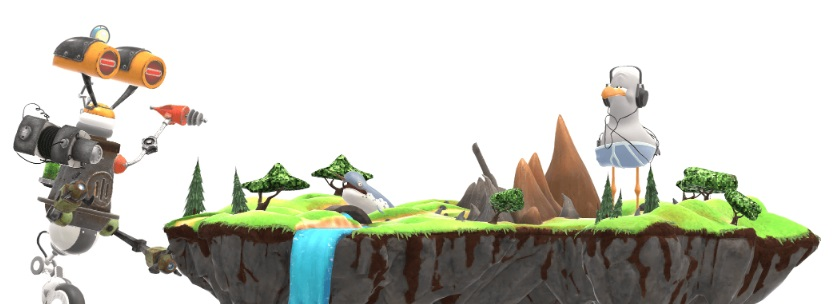
那时微软表示:
“我们相信,每个人的内心都是一个创意者,创造力是人类的基本特质。而且,无论你是谁,Windows 10都是为了赋予我们所有人的创意能力而打造的。为了向你展示创意者更新中即将推出的一些新功能,我们特别为你准备了一集《本周 Windows》。Windows 10创意者更新中的新创新包括Windows 10中的3D、内置游戏广播、微软Edge中新的标签管理功能等,以及增强的安全功能,如新的微软隐私仪表板。”
多年来,微软计划用Paint 3D取代老牌的Paint(画图)应用,并通过微软商店为那些真正需要它的人提供Paint。
然而最终这场改革流产了,最终在Windows 10商店中出现的是Paint 3D。
今天,微软正式发布了没有Paint3D和3D Viewer应用的Windows 10 Build 21332预览版,当然,也默认隐藏了3D Objects文件夹。
微软表示,
“3D Viewer和Paint 3D将不再被预装在最新的Insider Preview预览版的干净安装中。这两个应用程序仍将在微软商店中可用,并将在操作系统更新后留在你的设备上。因此,如果你正常升级PC,你不会看到这些应用在你的应用列表中发生变化。”
最终的主要问题是,并没有简单的方法来做复杂的事情,比如3D,如果你要做一些复杂的事情,比如3D创建,你可能会需要更强大的工具来完成这项工作。
2021年3月11日,微软Win10Dev预览版21332发布:《新闻和兴趣》又重新设计,删除Paint3D等三款预装应用
3月11日消息今天,微软面向Dev预览通道发布了Windows 10 Insider build 21332系统更新。这个新构建版本引入了《新闻和兴趣》的另一个重新设计,灵感来自于用户的反馈,不过坏消息是,微软将重新开始逐步推出这个新功能。
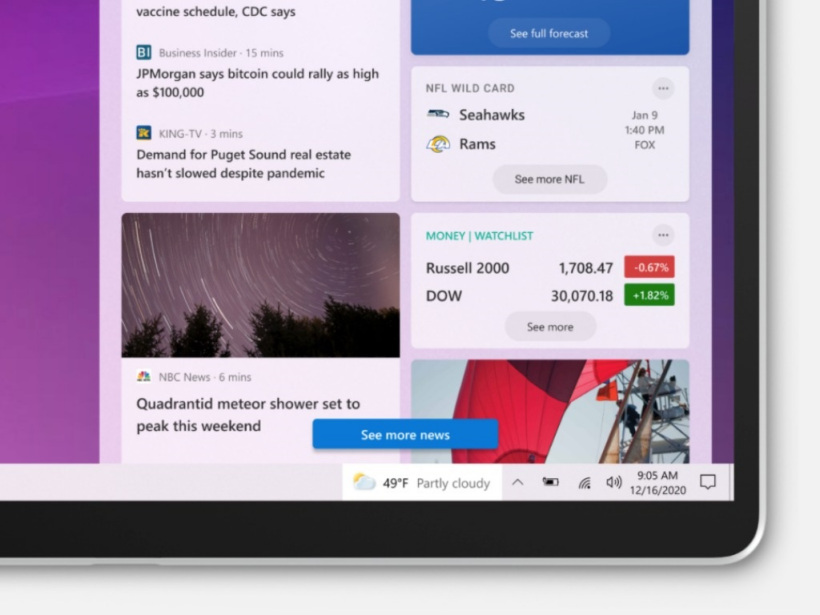
如果你的Insider PC上有使用这项新功能的权限,那么在安装了今天版本之后,你可能会失去这项功能。Windows Insider团队仍计划很快为所有Dev Channel Insiders提供新的体验,但目前,只有一部分Insiders将在任务栏中看到重新设计的《新闻和兴趣》弹窗。
“新闻和兴趣弹窗体验现在将显示两列内容,使你可以轻松地快速浏览天气、头条新闻、金融股市等信息。默认情况下,它将通过悬停或点击打开。根据你的反馈,我们也将在未来的更新中引入一个选项,只通过点击打开,”微软团队今天解释说。
Windows 10版本21332还将删除预装的3D Viewer和Paint 3D应用,不过这些应用仍可在微软商店中使用。由于“使用率越来越低”,该版本还删除了预装的数学输入面板,尽管该体验也将作为操作系统中的一个可选功能保持可用。
变化和改进变化和改进
-
从剪贴板历史记录中粘贴为纯文本的新选项(WIN+V)现在已经向Dev频道所有内部人员推出。
-
在此版本中,Dev频道中的所有用户都重新启用主题感知的开屏。
-
3D Viewer和Paint 3D将不再预装在最新Insider预览版的干净安装上。这两个应用程序仍将在商店中可用,并将在操作系统更新后留在你的设备上。因此,如果你像正常升级电脑一样,你应该不会看到这些应用在应用列表中发生变化。
-
由于使用率越来越低,数学输入面板将被删除。不过,为该应用提供支持的输入控制和数学识别引擎仍作为可选功能保留下来,名为“Math Recognizer”,可以通过“设置”>“应用”>“应用和功能”并点击“可选功能”进行安装。因此,虽然该应用本身将不复存在,但它为OneNote、Excel和其他地方的数学公式输入所启用的功能将继续工作,开发者可以继续利用输入控件。
Microsoft 365中利用三维模型获得创意
在Windows和macOS上,Word、Excel、PowerPoint和Outlook支持将3D模型直接插入到文档、工作簿或演示文稿中,以说明一点。可将模型旋转360度,也可上下倾斜模型,以显示对象的具体特性。
从本地文件添加3D对象
将三维模型插入文件的方法与插入其他图像的方法基本相同。在功能区的“插入”选项卡上,选择“三维模型”,然后选择“从文件”。
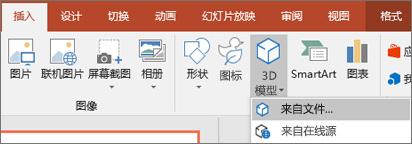
插入后,可以使用控件来控制图像:
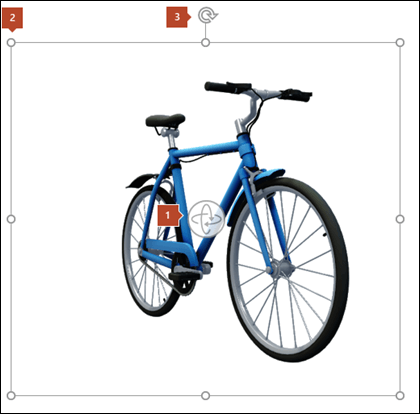
使用3D控件向任何方向旋转或倾斜3D模型。只需单击、按住并拖动鼠标即可。
将图像控点移入或移出,放大或缩小图像。
你仍然可以使用旋转手柄3顺时针或逆时针旋转图像,但使用我们上面提到的3D旋转控件,你将获得更好的体验。
从联机库添加3D模型
若要从联机库中选择3D模型,请选择"从联机 > 三维模型"。在出现的对话框中,可以浏览或搜索目录中的3D图像。
选择一个或多个图像,然后单击"插入"。
更改三维模型在三维模型中Office
将三维模型插入Office文件后,功能区的“三维模型工具”下将显示上下文选项卡,称为“格式”。格式选项卡上有一些实用控件,可帮助你自定义三维图像的外观。
“三维模型视图”库中提供了一些可用于图像的预设视图集合。例如,可以快速选择"上视视图"或"自上而下"视图。
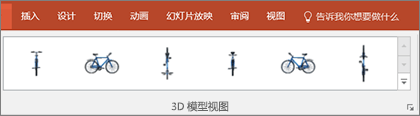
如果有多个3D模型,并且选择想要使用的模型时遇到问题,请单击"选择窗格"以打开对象列表。然后,可以根据需要轻松选择一个或多个图像。
"对齐"工具可帮助您将图像放在页面或幻灯片的顶部或一侧,例如。
"&缩放"可让你控制3D图像在帧内的适合情况。单击"平移&缩放"按钮,然后在帧内单击并拖动对象以移动它。使用框右侧的缩放箭头可在框内放大或缩小对象。
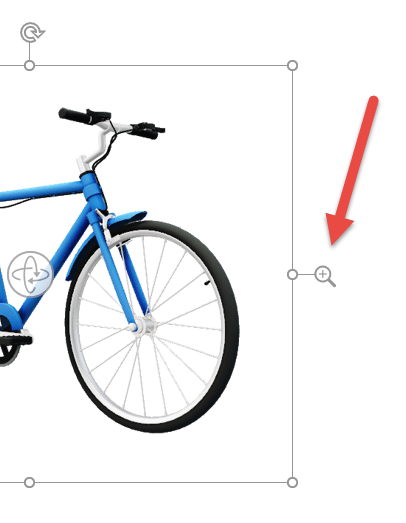
插入3D图像后,你可以对图像执行各种令人兴奋的操作,例如使用PowerPoint的Morph切换使对象看起来可以旋转或旋转。
通过电子邮件发送三维模型
在Outlook 2019或更高版本中,可以在电子邮件中插入3D模型。若要使用此功能,需要使用最大尺寸的邮件编辑器。如果创建新电子邮件,则已使用该电子邮件,但如果在阅读窗格中答复邮件,则需要单击"弹出"以将邮件编辑器展开为全尺寸。然后,可转到“插入”选项卡,并单击“三维模型”。
需要记住的重要一点是,其他人将不能编辑你在邮件中插入的模型。电子邮件中的3D模型在发送时转换为图片,因此其他人无法对其进行编辑。
一种新的剪贴画
Microsoft 365没有传统的剪贴画,但3D模型是一种新的剪贴画类型:现成使用的三维图形联机库有许多图形可供选择,你可以按照要求使用或改编这些图形。
获取画图3D(Paint 3D)
系统预装自带
-
Windows 10 v1709开始内置
-
Windows 10 Build 21332停止内置
微软商店安装
- 发布日期:2016/2/17
ms-windows-store://pdp/?productid=9NBLGGH5FV99
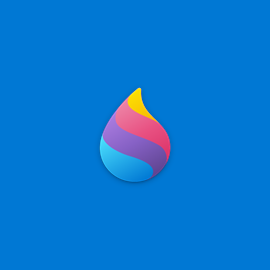
无论你是艺术家还是只是想尝试一些涂鸦--Paint 3D让你轻松释放你的创造力,将你的想法变成现实。经典的绘画已经被重新设计,有了更新的外观和感觉以及大量的新画笔和工具。现在,你可以在各个维度上进行创作。制作2D杰作或3D模型,你可以从各个角度进行创作。
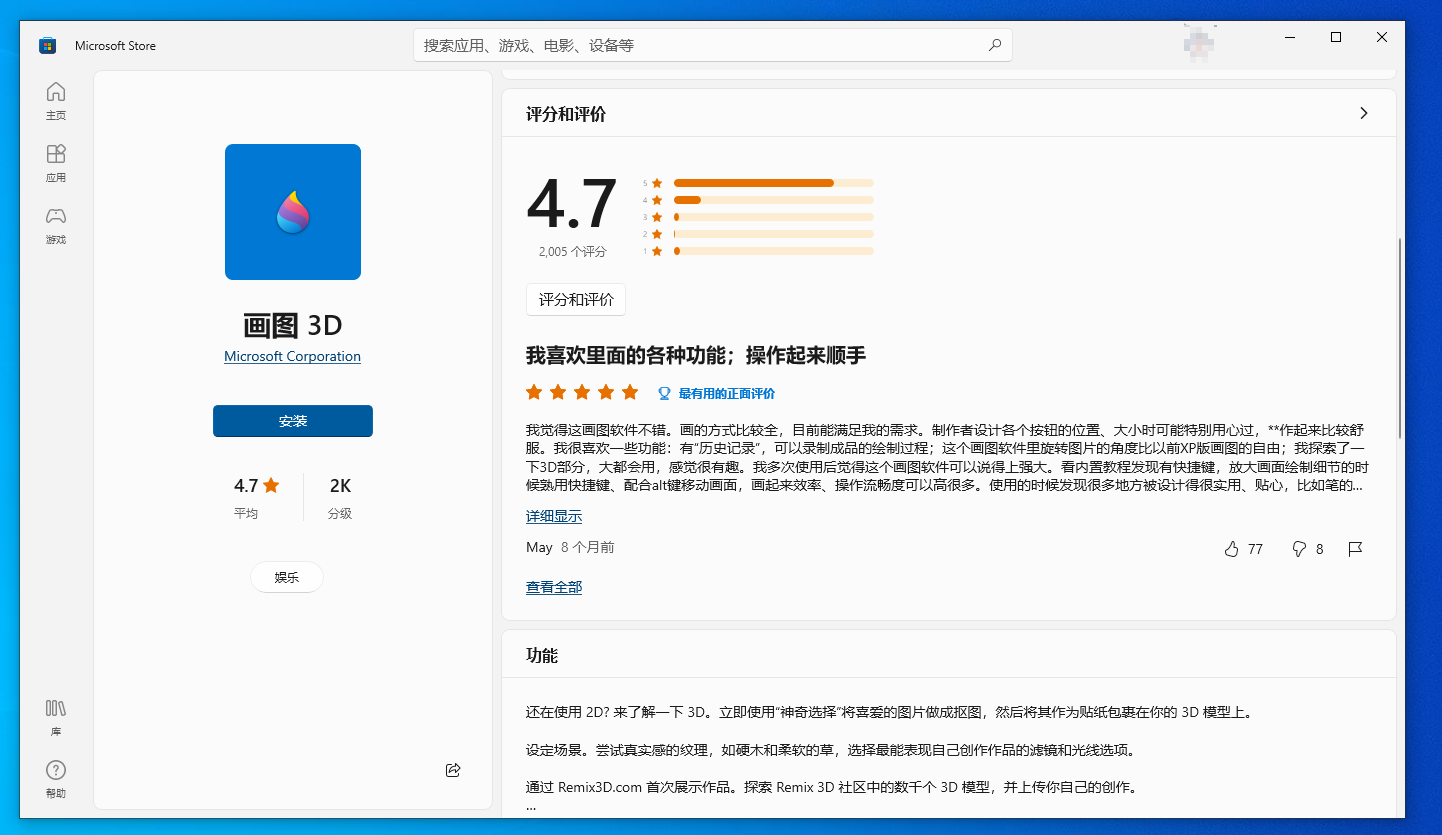
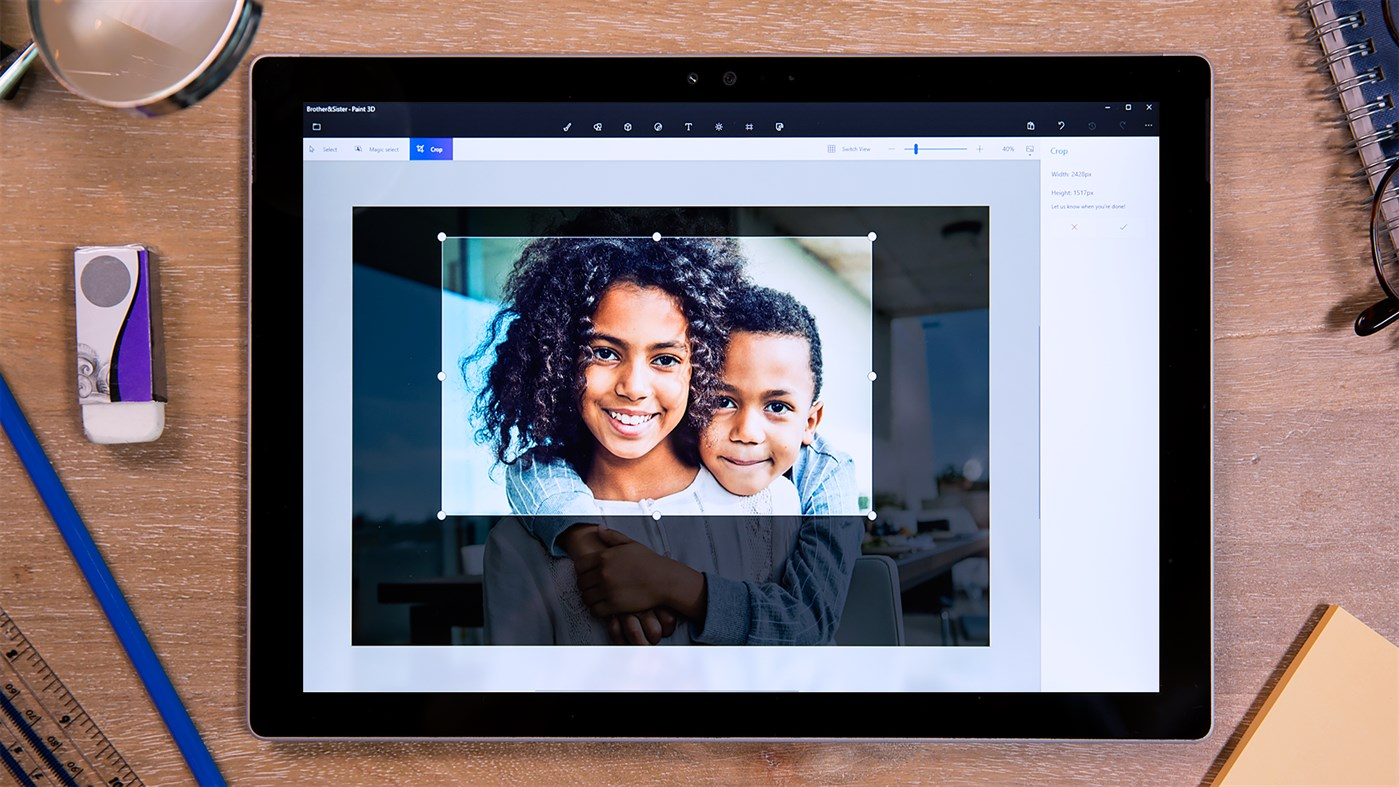
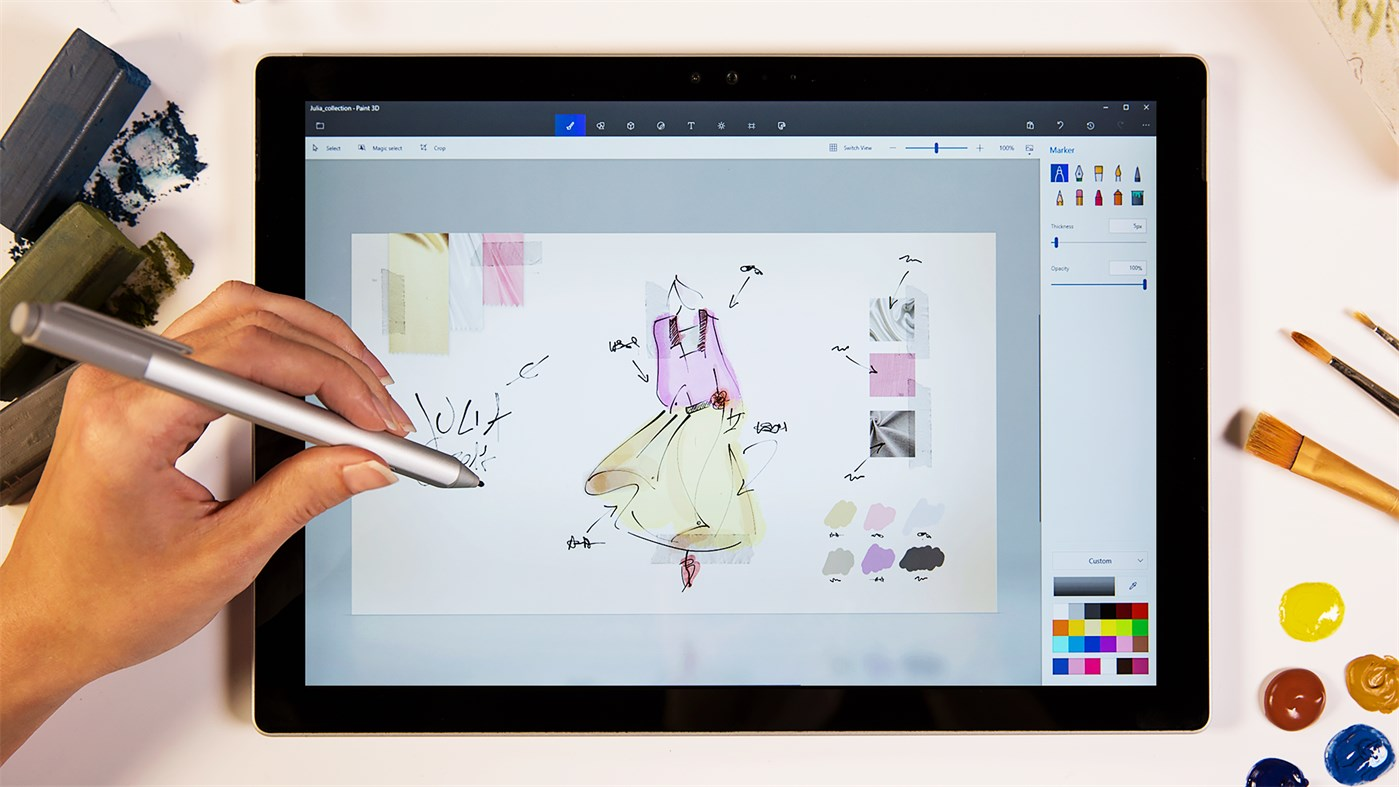
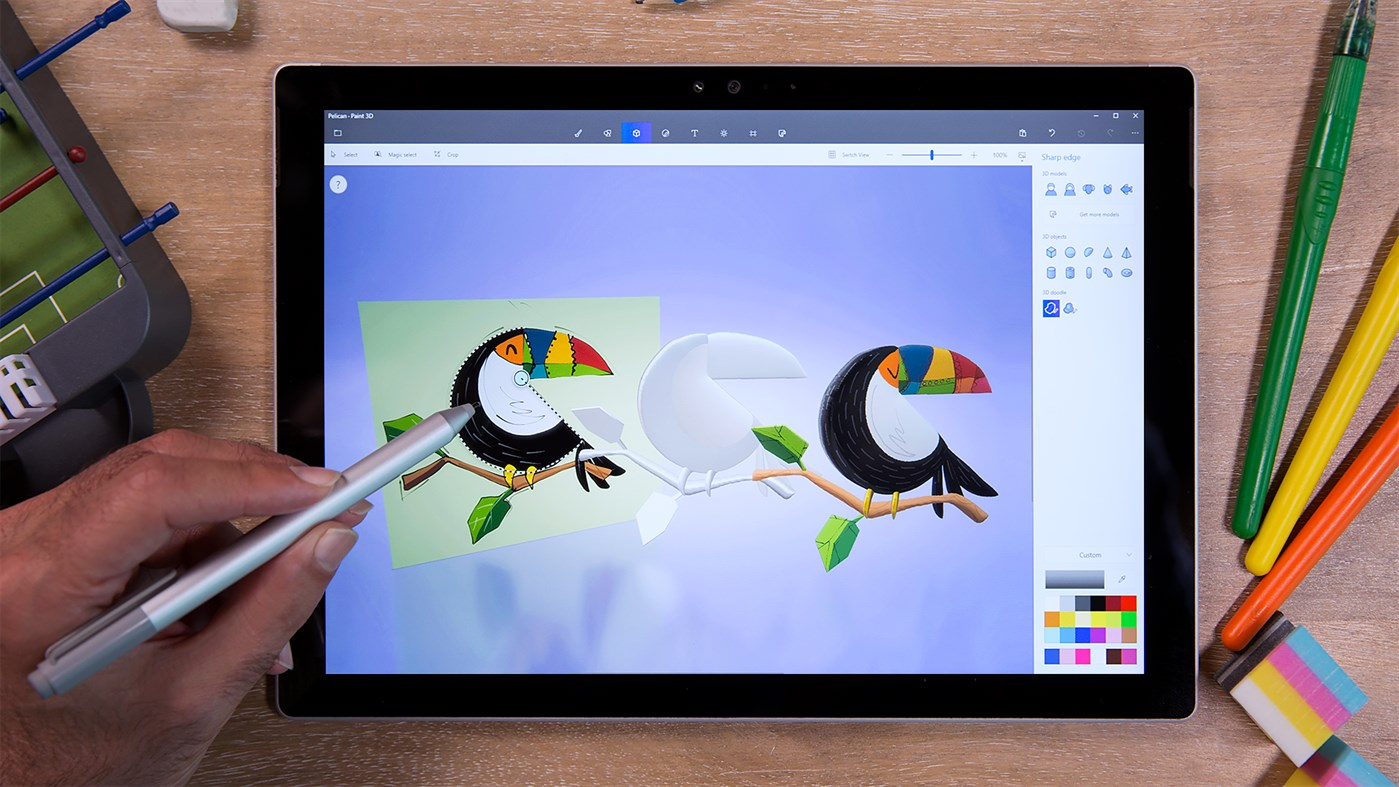
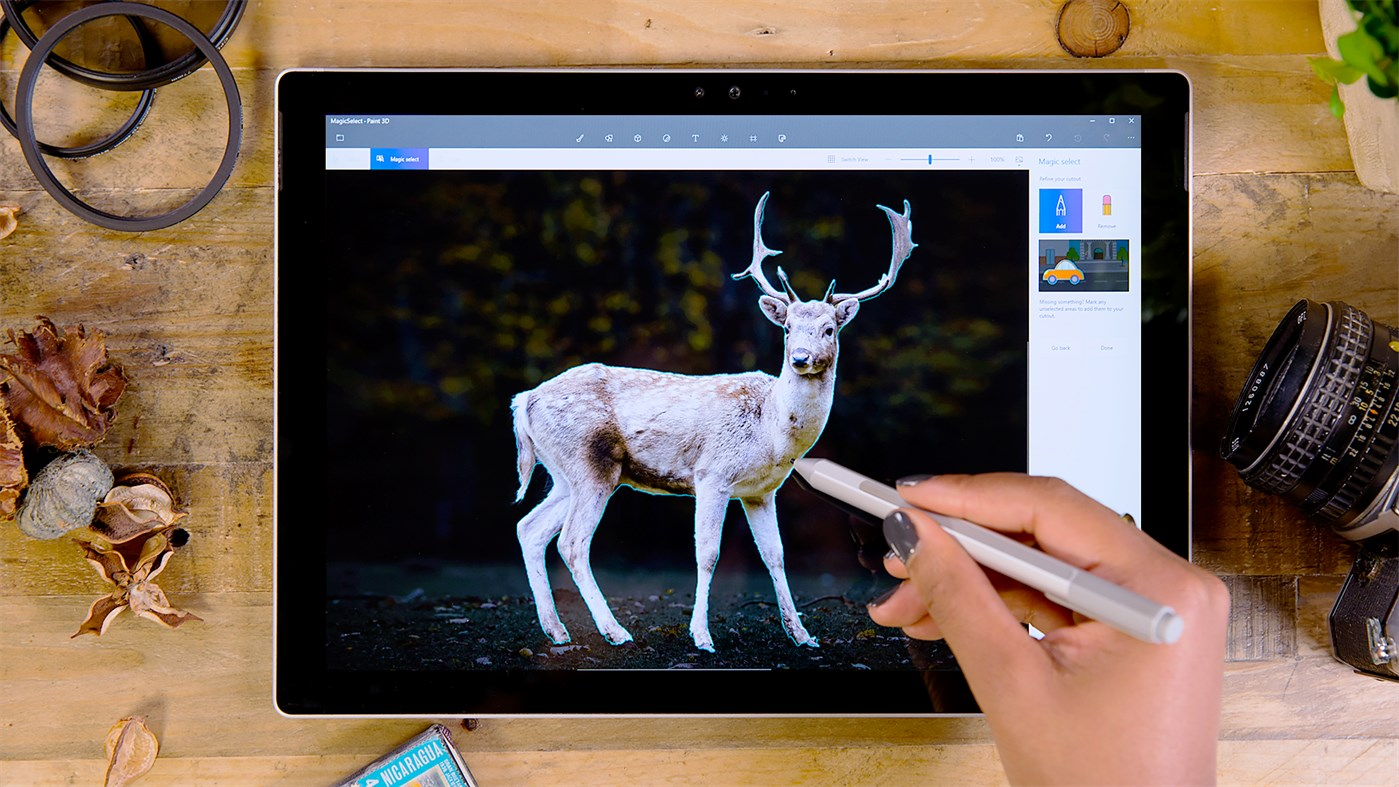
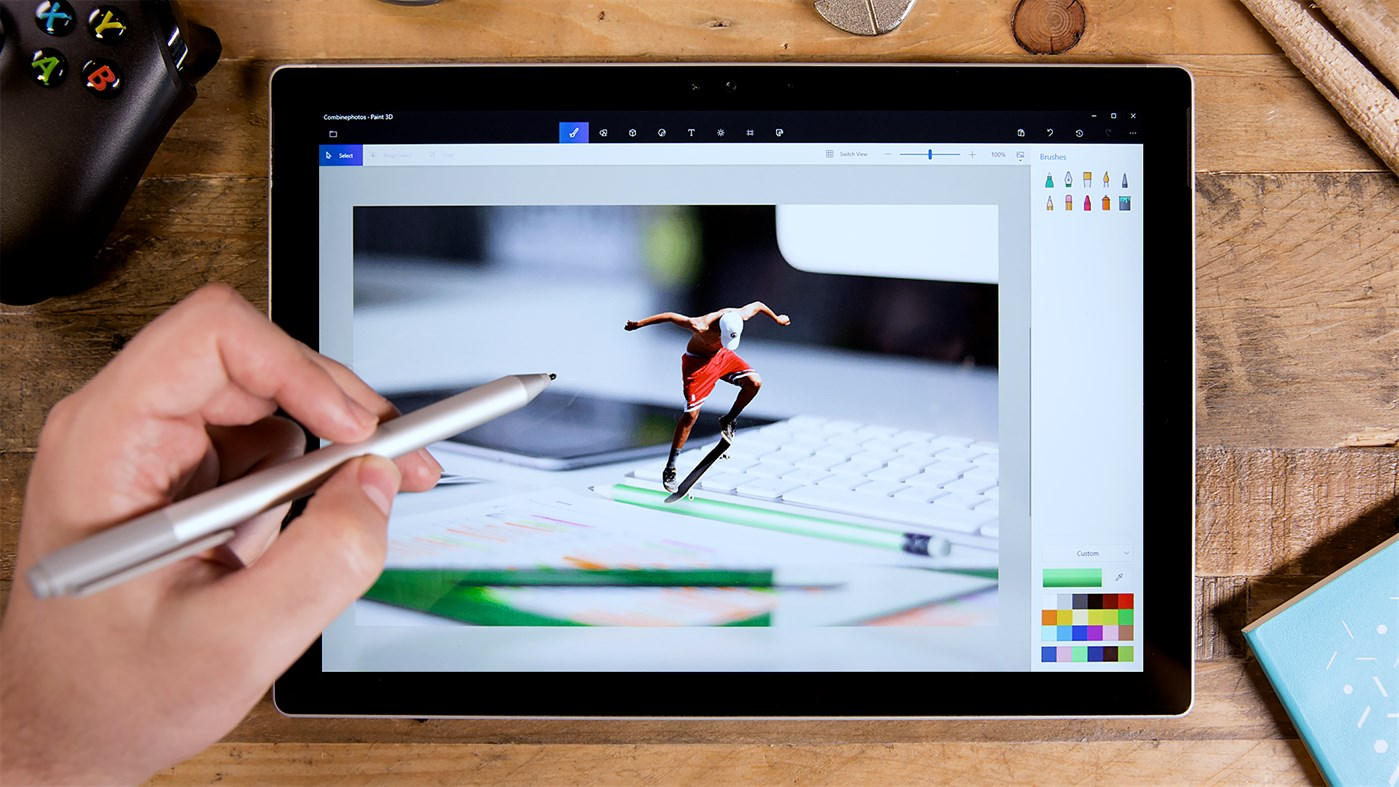
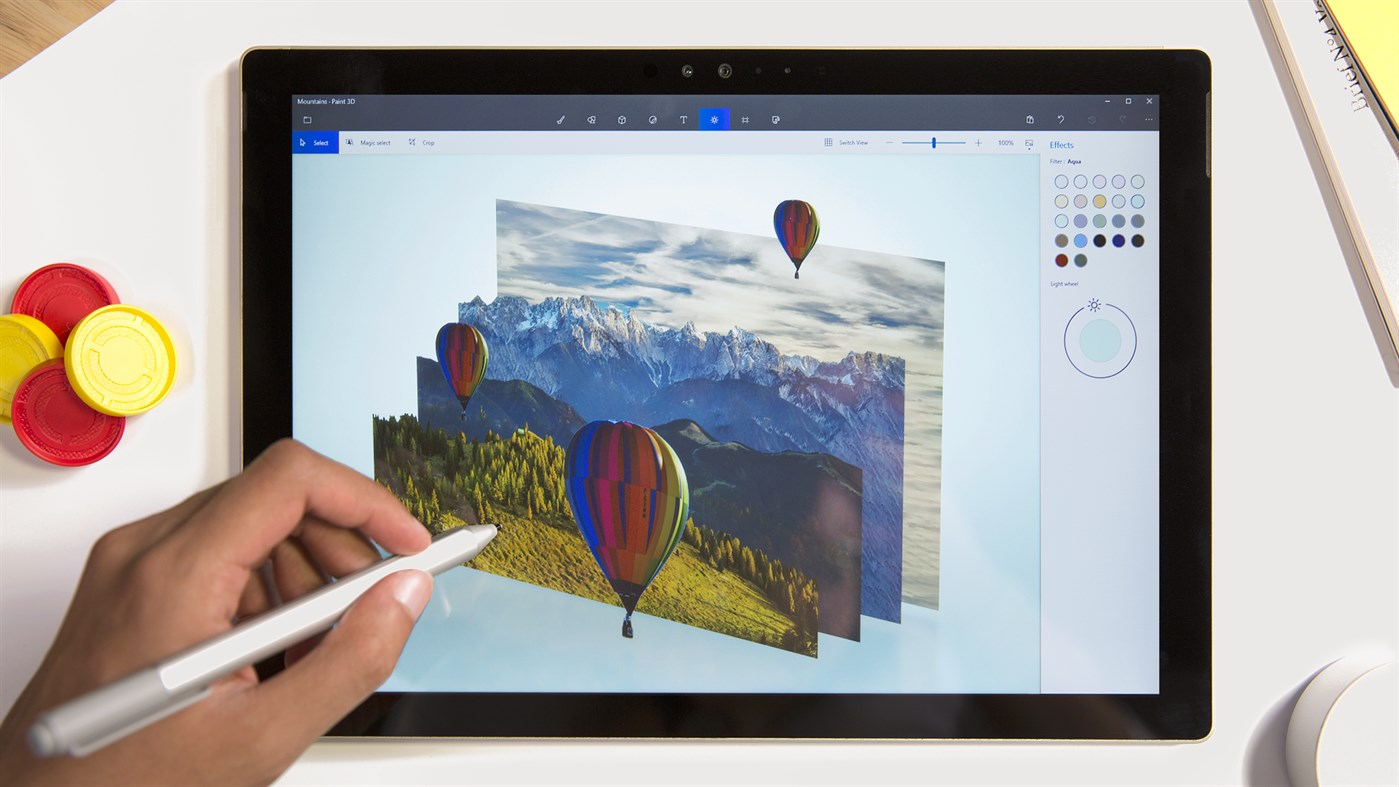
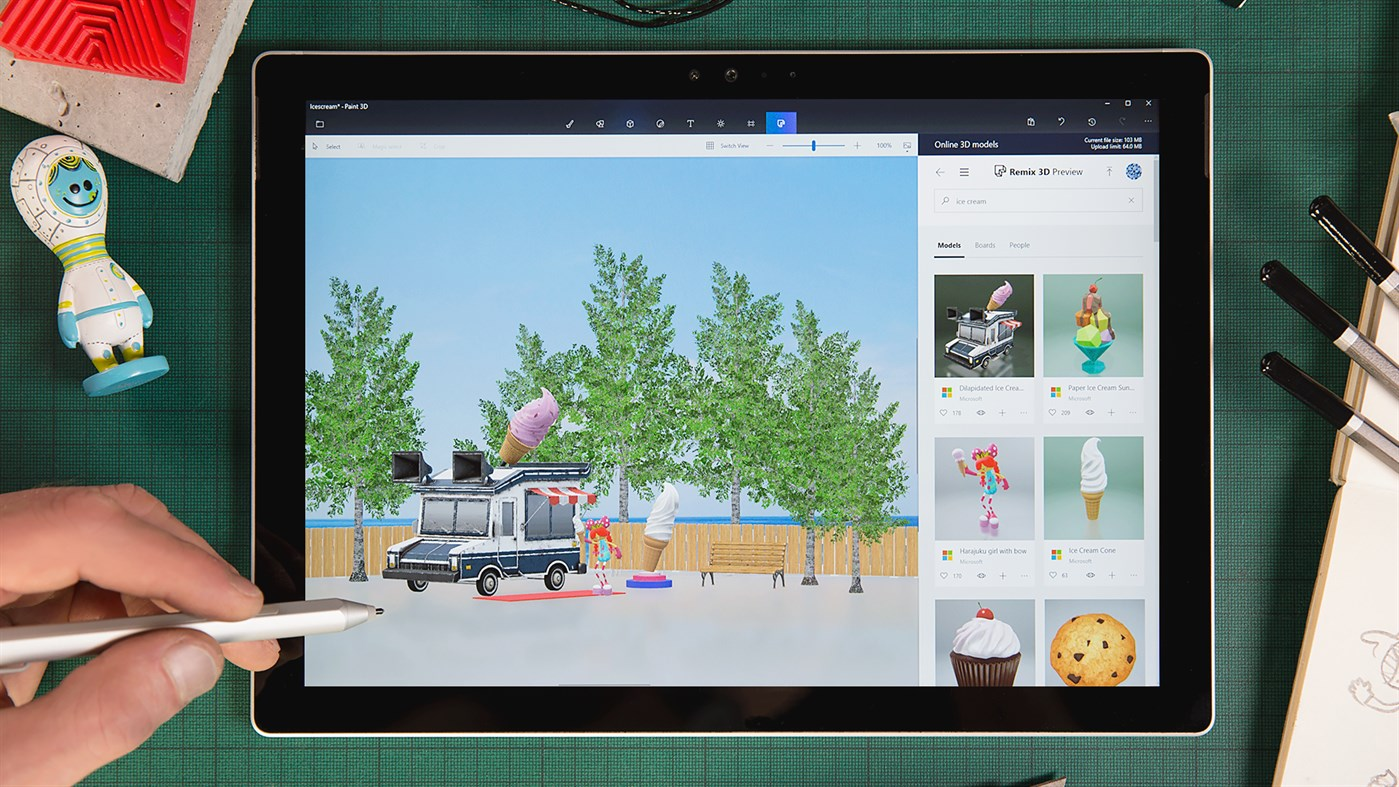
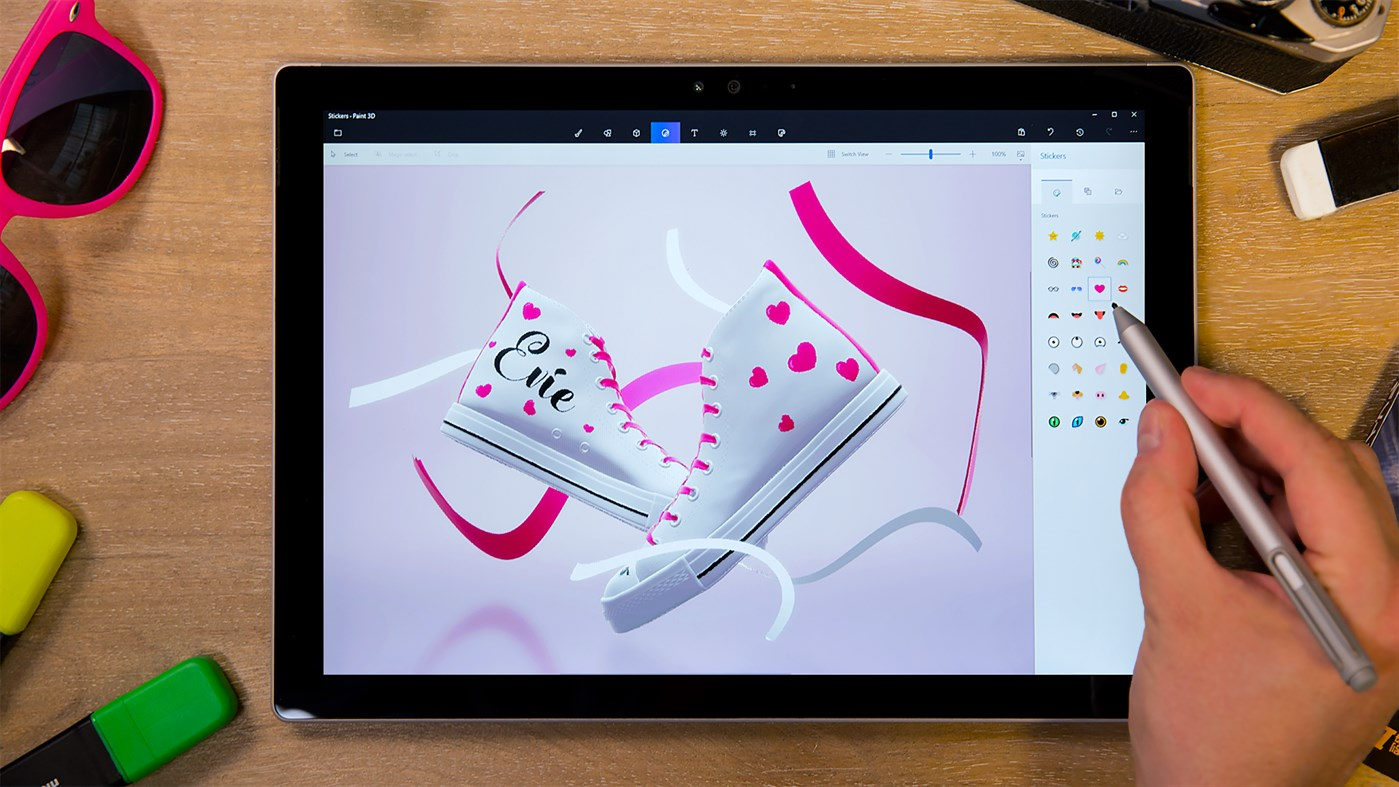
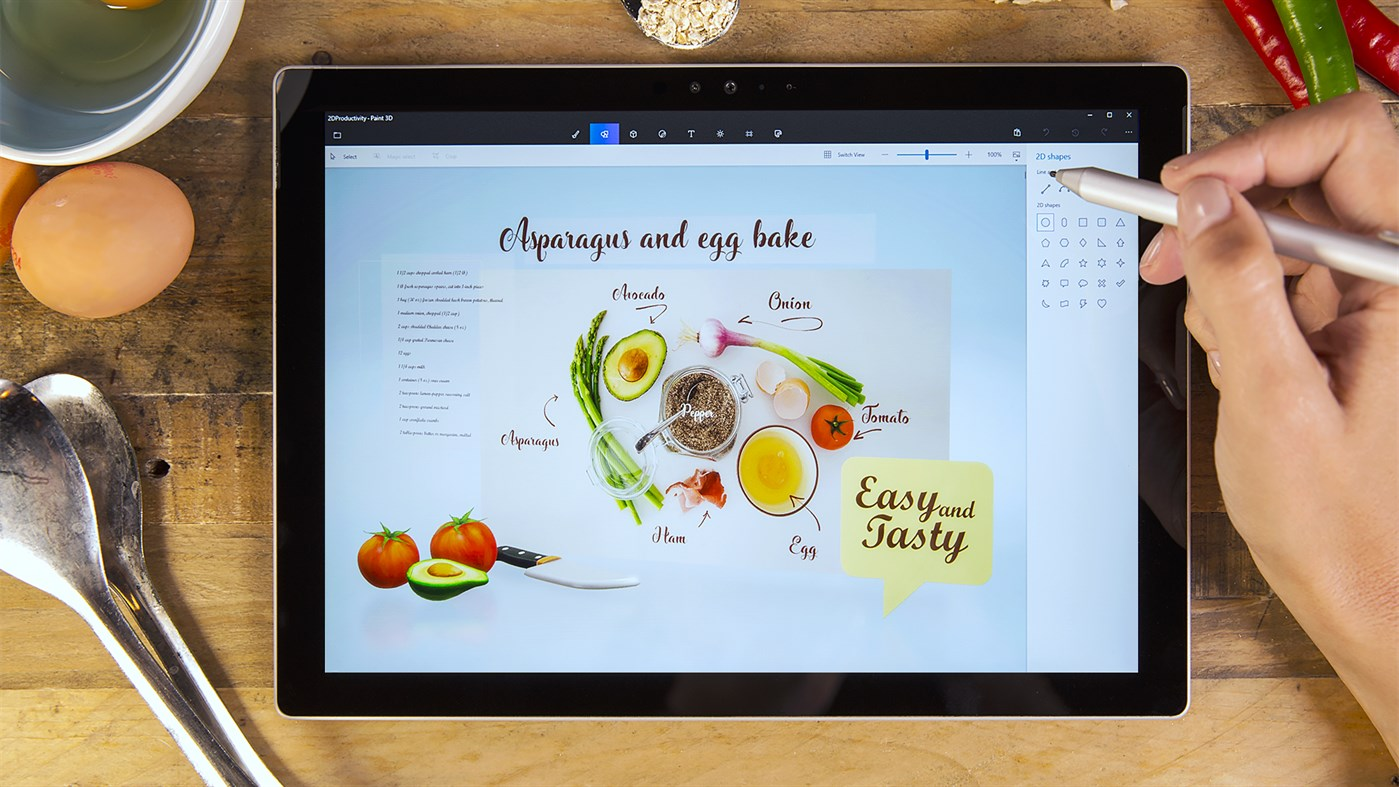
体验画图3D(Paint 3D)
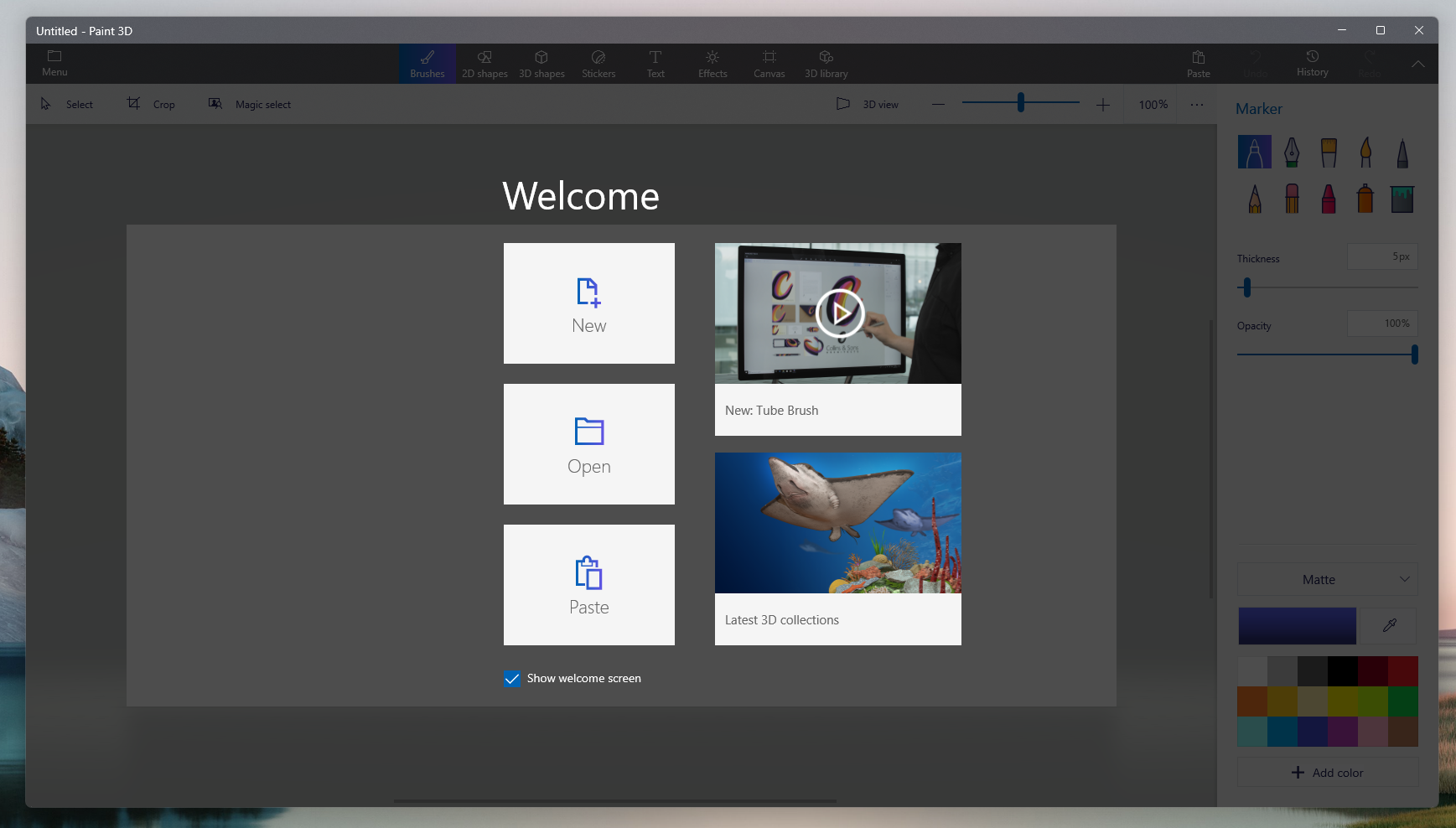
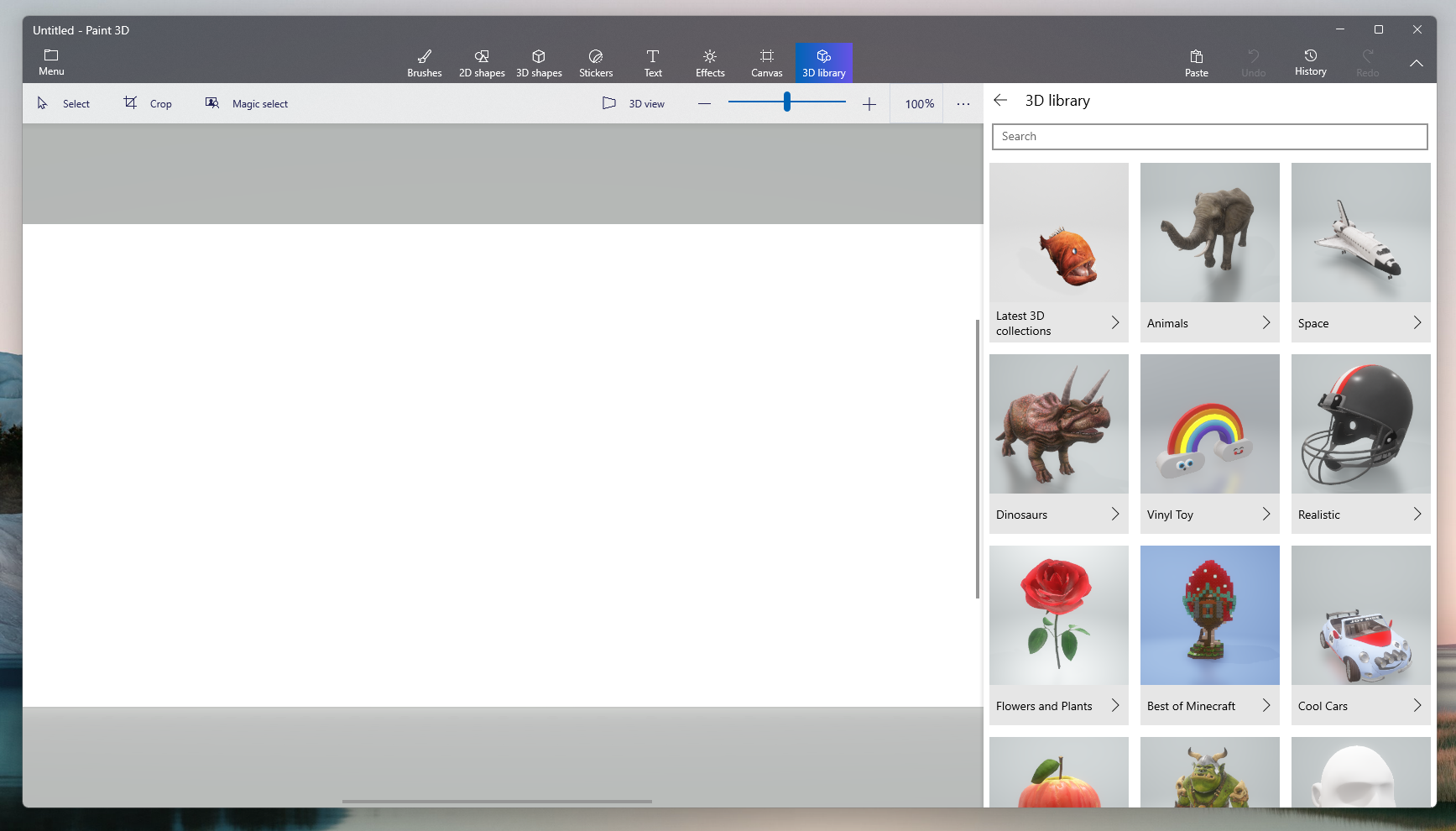
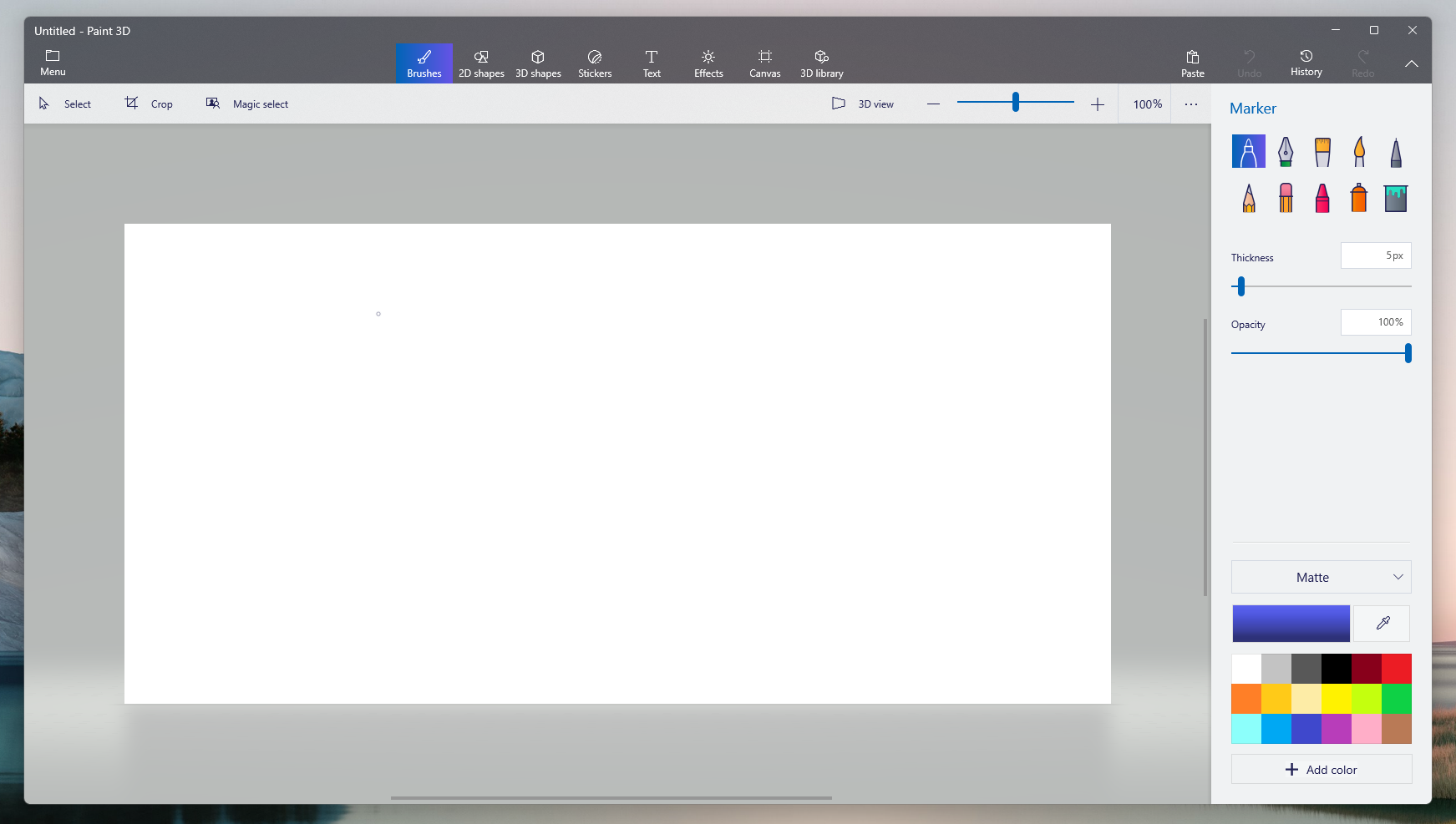
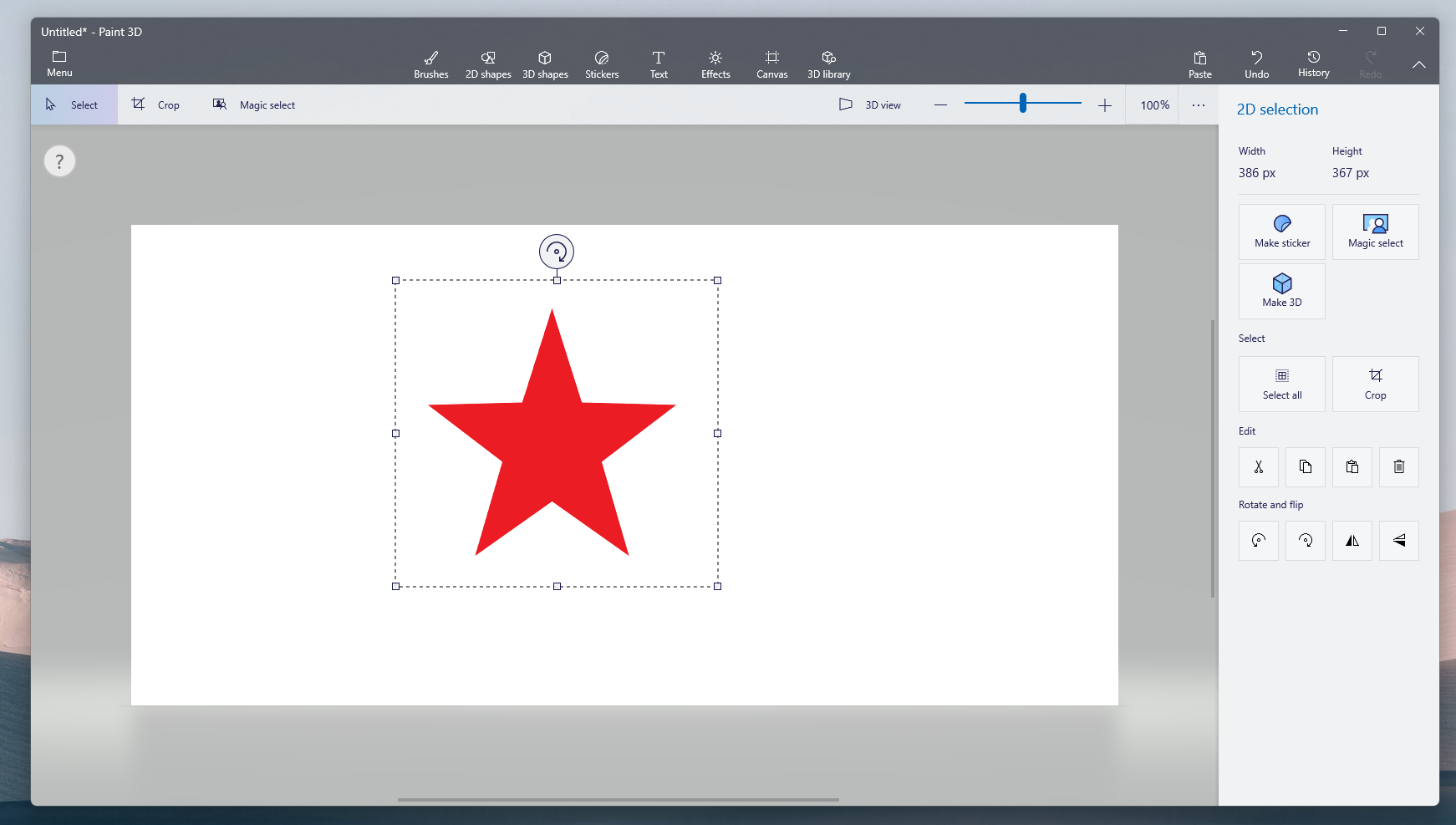
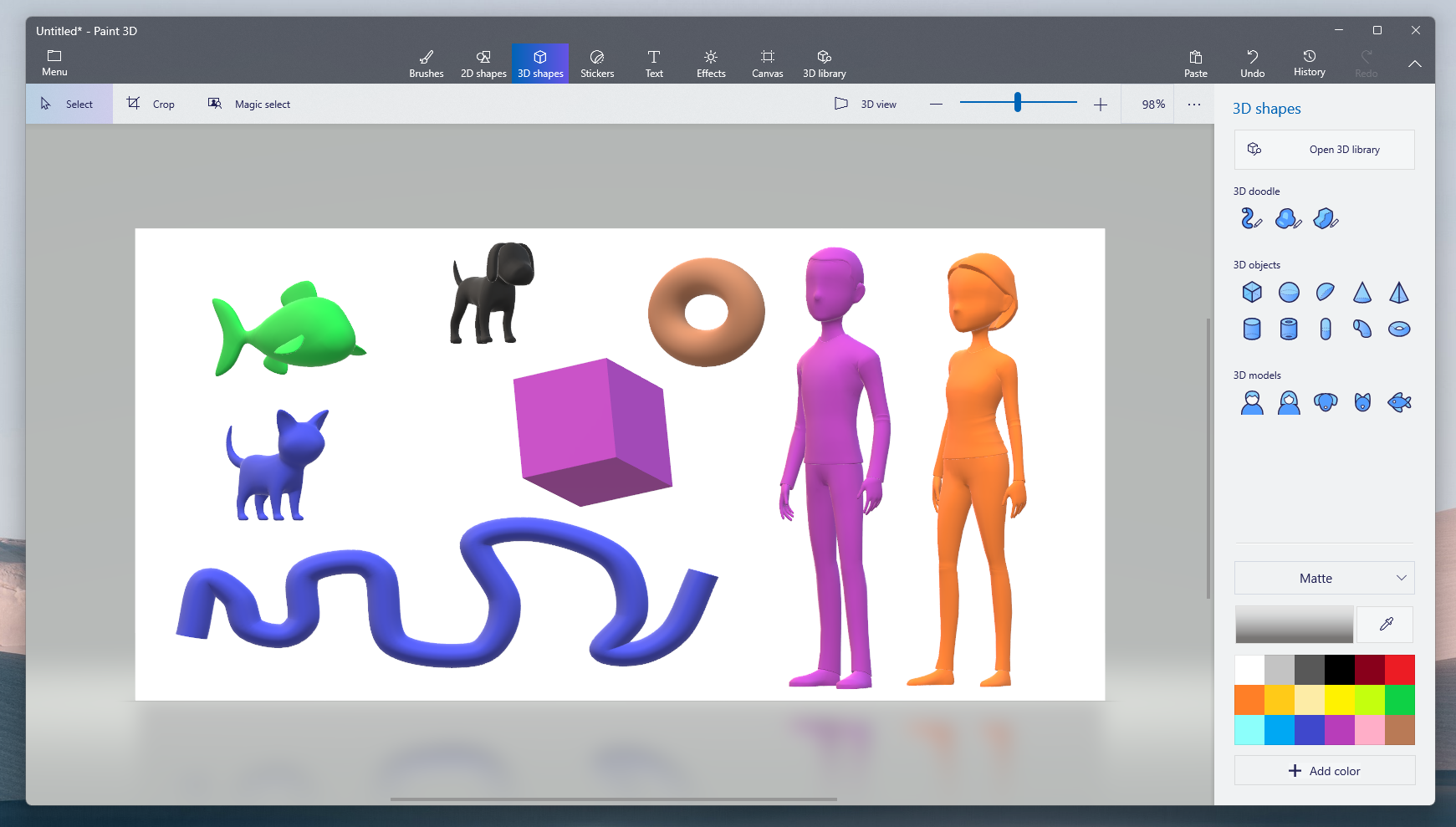
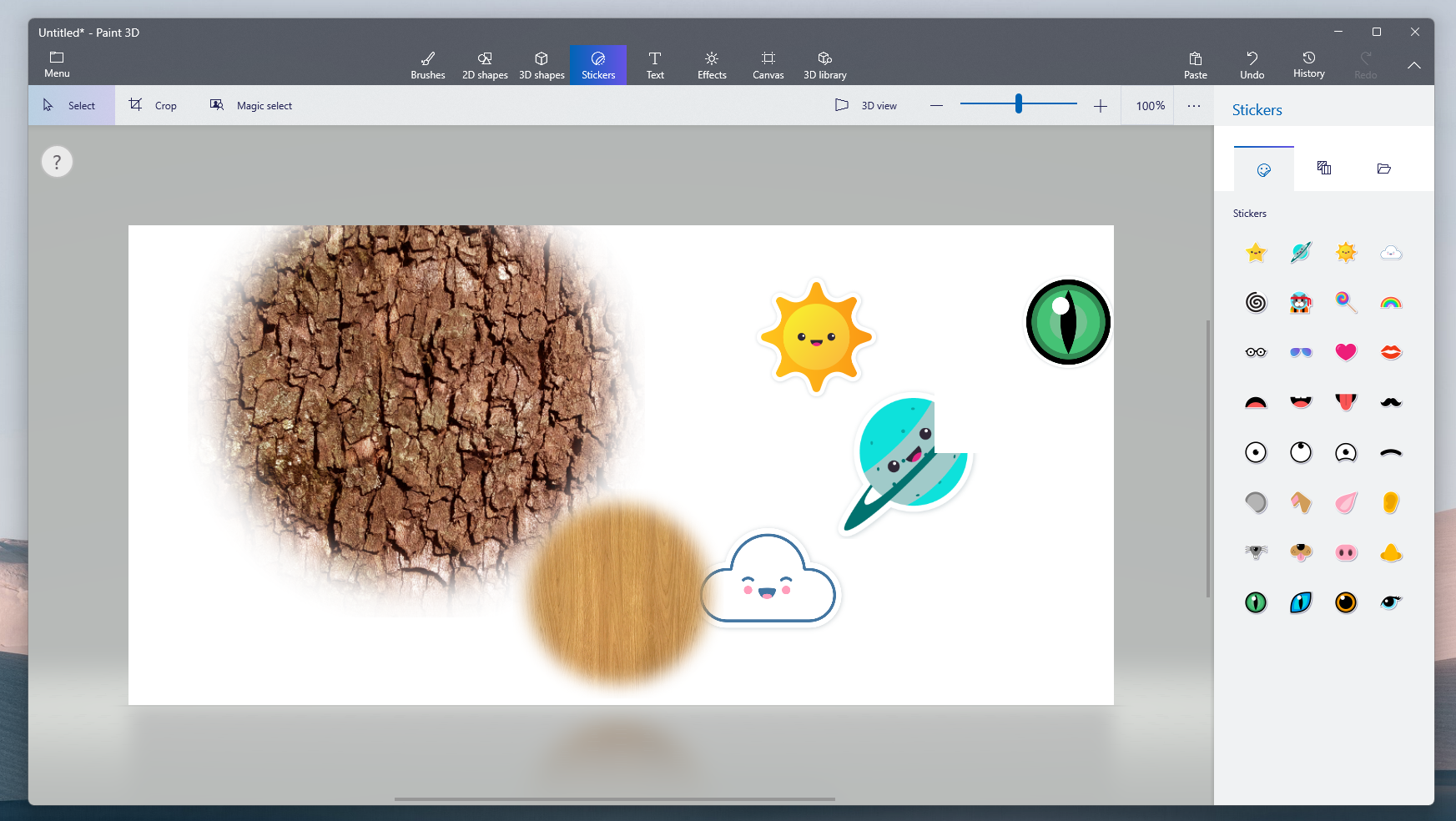
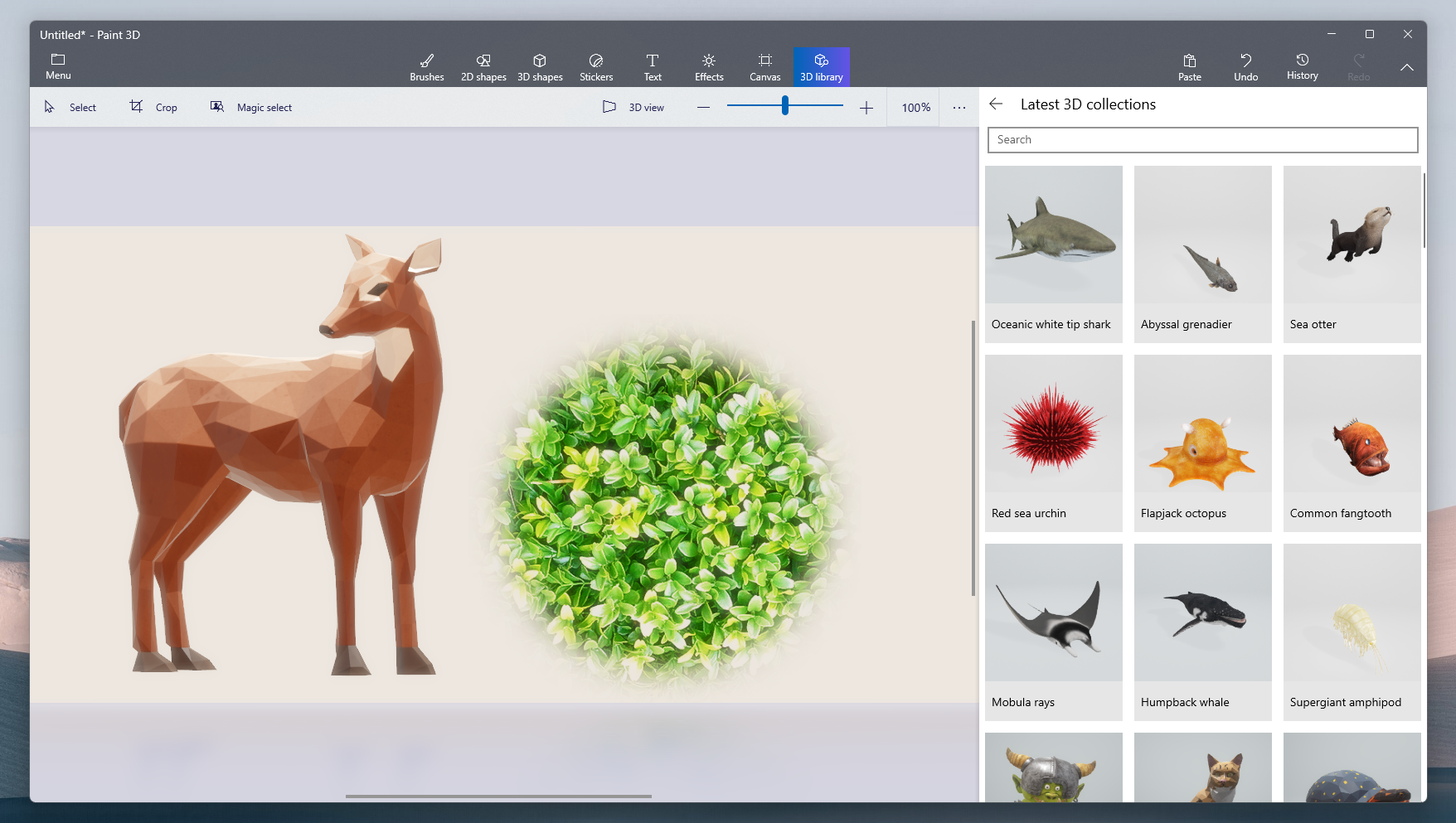
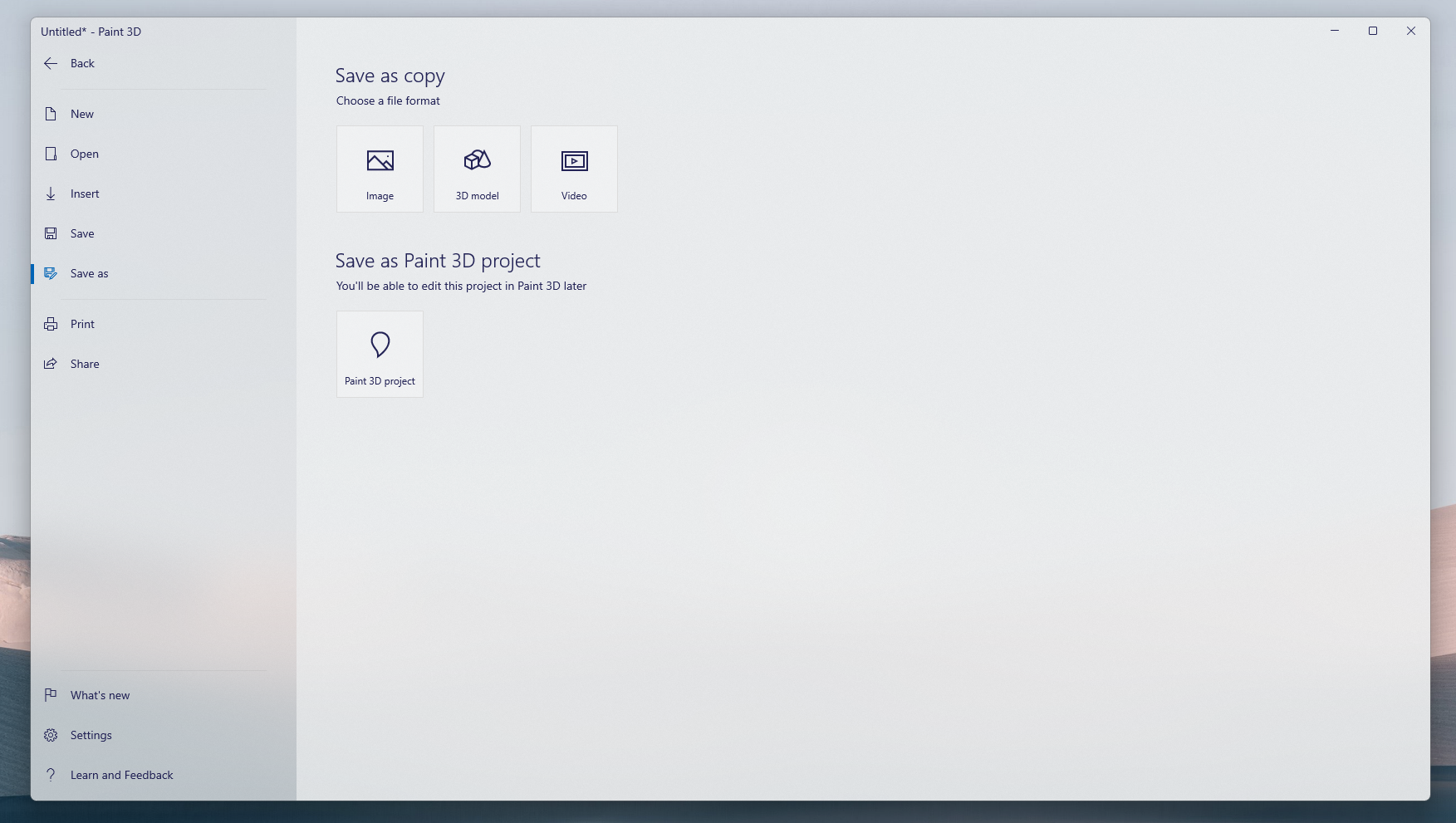
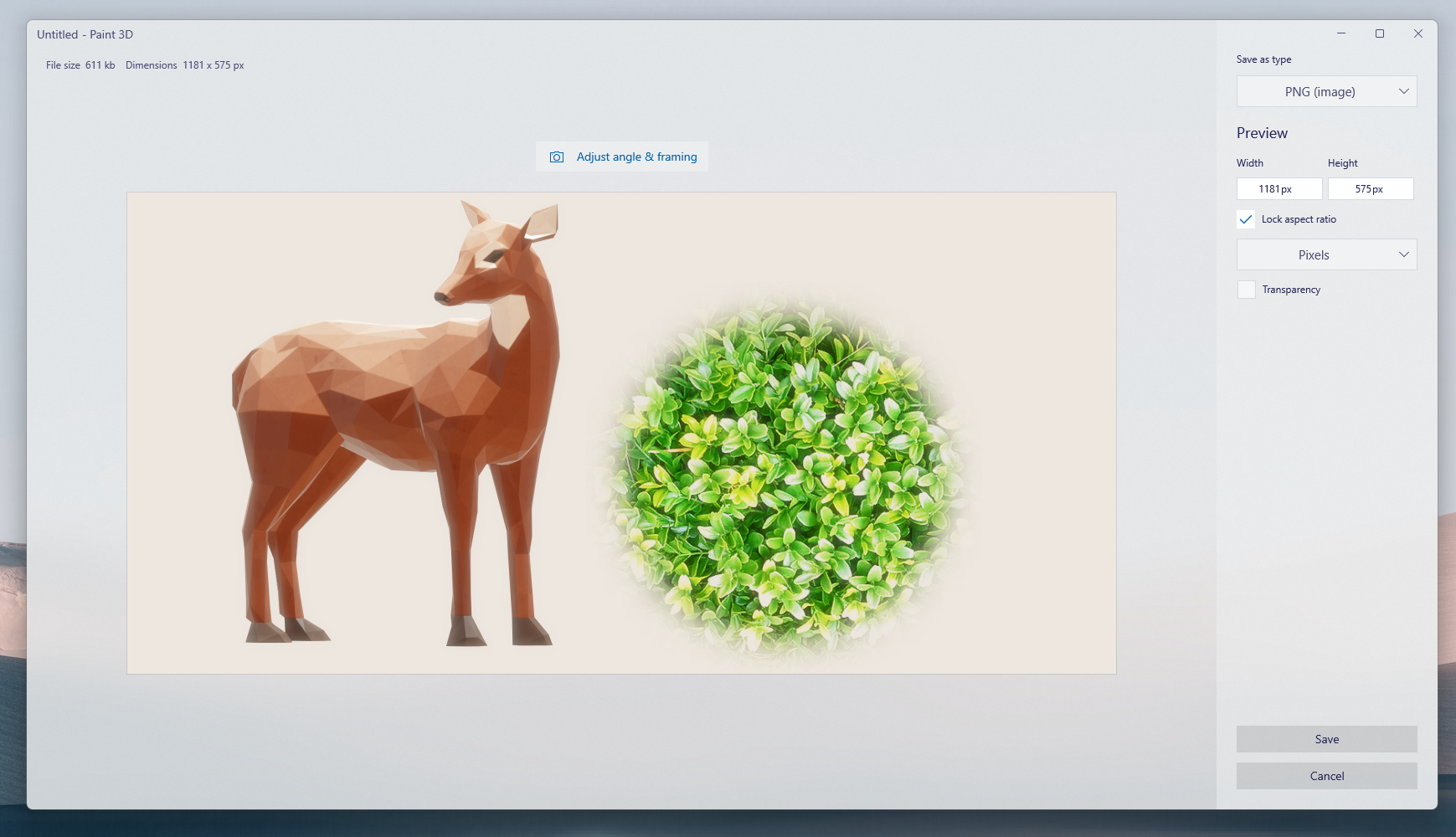

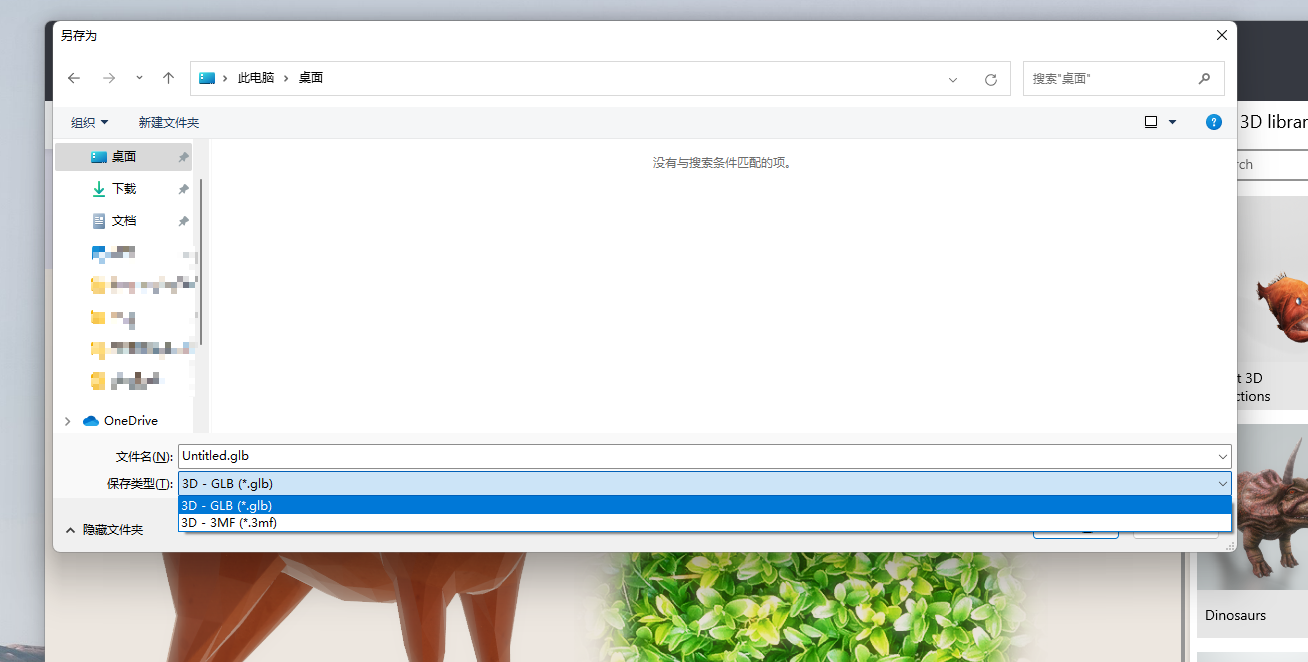

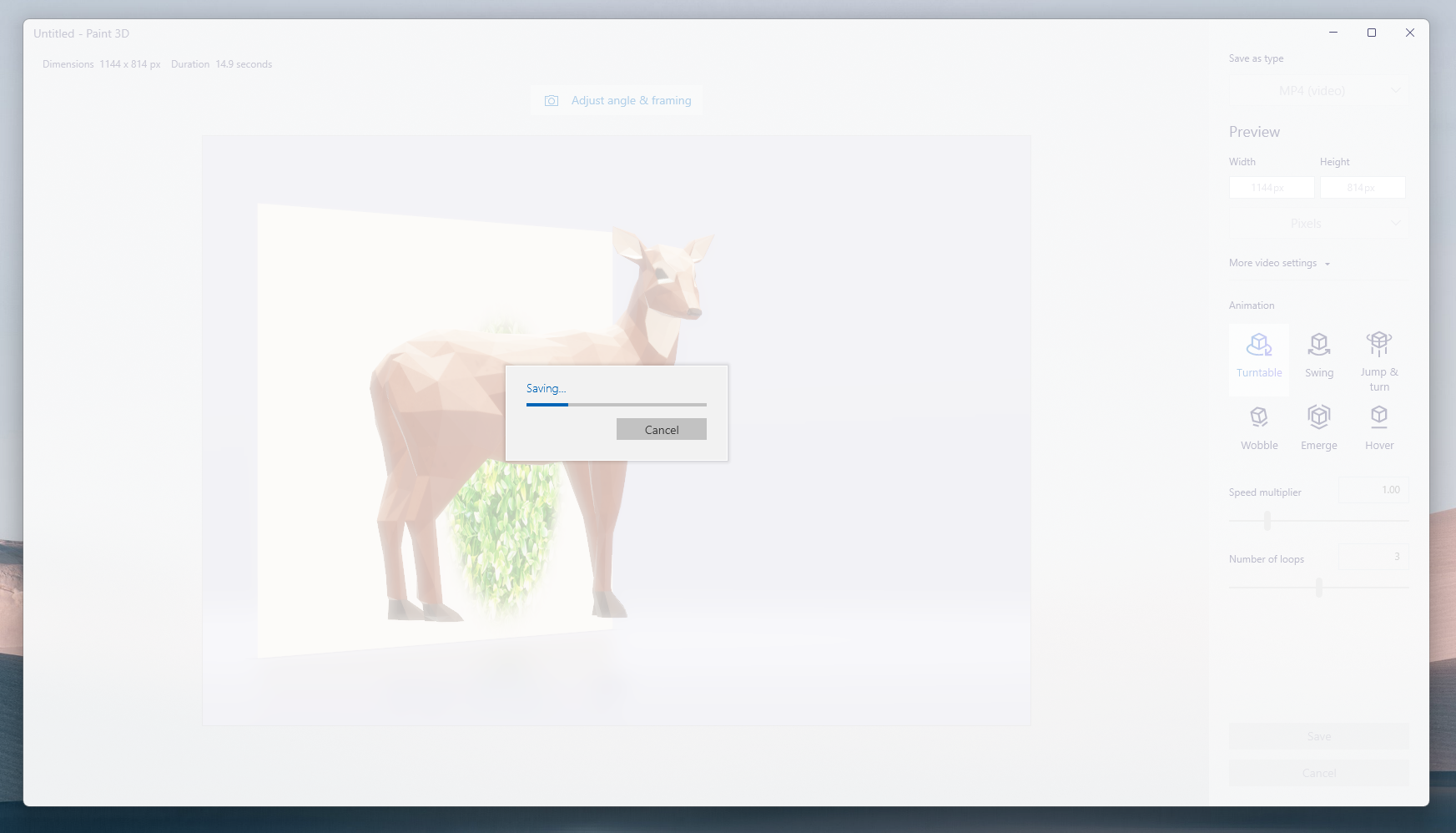
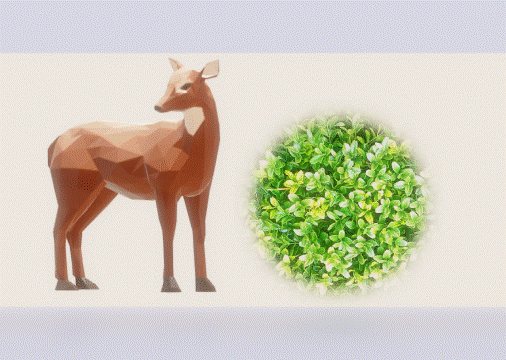
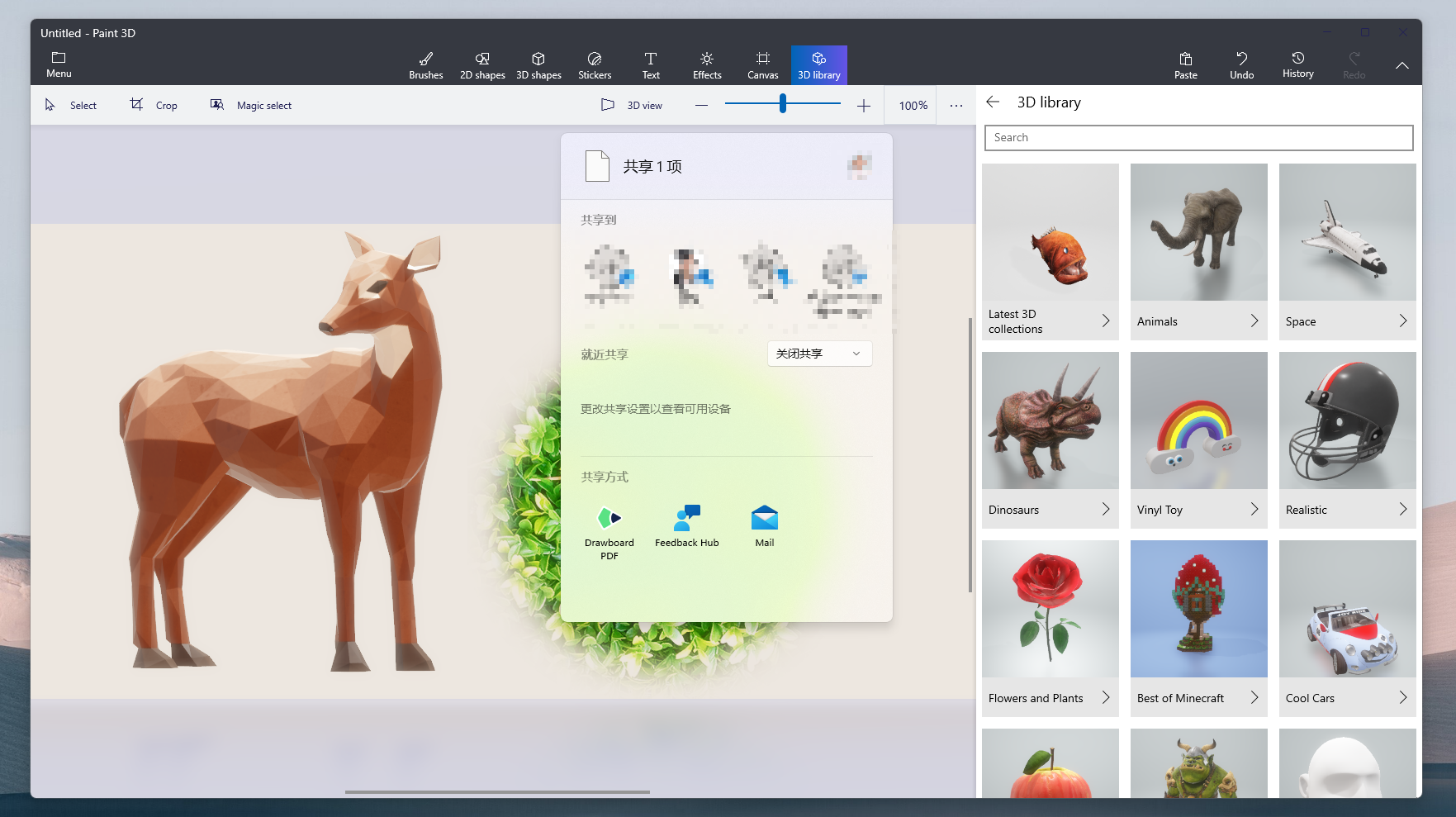
什么是3D浏览器(3D Viewer)
3D浏览器(以前是混合现实浏览器,之前是View 3D)是一个3D对象查看器和增强现实应用程序,首次包含在Windows 10 1703中。它支持.fbx、.3mf、.obj和.stl以及更多的文件格式,列在功能部分。
在第一次启动时,3D Viewer会自动加载一个"Bee.glb"文件,并在灰色背景上渲染一只动画的蜜蜂。用户可以改变观察角度,选择并观看其中一个可用的动画(在3D文件中定义)或调整3个光源中的任何一个。灯光设置可以保存为"主题",并快速应用于其他3D对象。该应用程序还具有四个"快速动画"。这些是应用程序通过改变观察角度来展示3D对象的方式。例如,"转盘"项目可以将视角围绕物体纵向旋转。如果运行该应用程序的设备配备了摄像头,该应用程序可以创建一个混合现实体验,允许你点击你正在观看的表面,3D模型将落在该表面上。然后,它将在SLAM方面做出基本尝试,以保持物体的位置。
3D Viewer可以将文件发布到Remix3D网站上,在Paint 3D中打开,或将其发送到Print 3D应用程序(以前的3D Builder)进行3D打印。在混合现实模式下,3D Viewer还可以捕捉有3D模型增强的场景的照片和视频。
从Windows 11开始,3D查看器不再包含在操作系统中,但仍然可以从微软商店下载。
功能特色
- 查看常见的3D文件类型。FBX, STL, OBJ, glTF, GLB, PLY, 3MF,具有高质量的阶段性。
- 用鼠标、触摸、笔或键盘进行简单的平移、缩放和轨道控制。
- 检查3D模型的网格、纹理、材料和动画数据。
- 在不同的着色模式下查看3D文件,如:平滑、平滑上的线框、纹理传递等。
- 控制舞台灯光的位置和颜色。
获取3D浏览器(3D Viewer)
- 发布日期:2016/11/3
ms-windows-store://pdp/?productid=9NBLGGH42THS
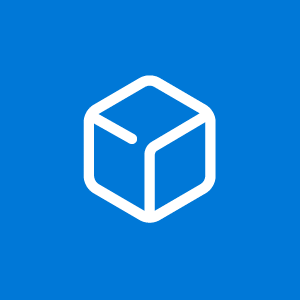
将任何3D模型带入现实世界--只需使用你的Windows 10电脑上的摄像头。通过3D浏览器,用我们的动画模型集合释放你的想象力,或者查看你自己的3D模型文件。混合数字和实物,突破现实的界限,并以视频或照片的形式将这一切记录下来,与大家分享。
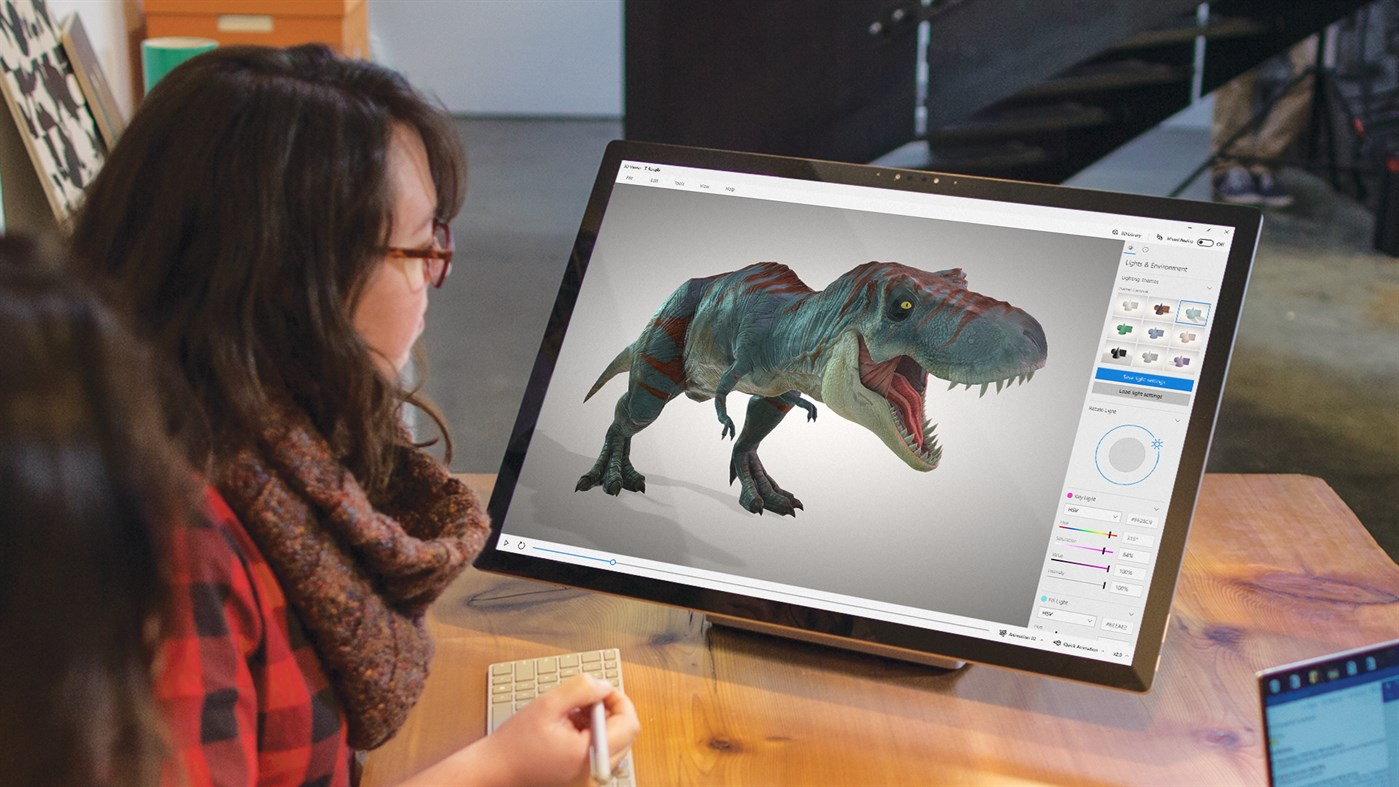
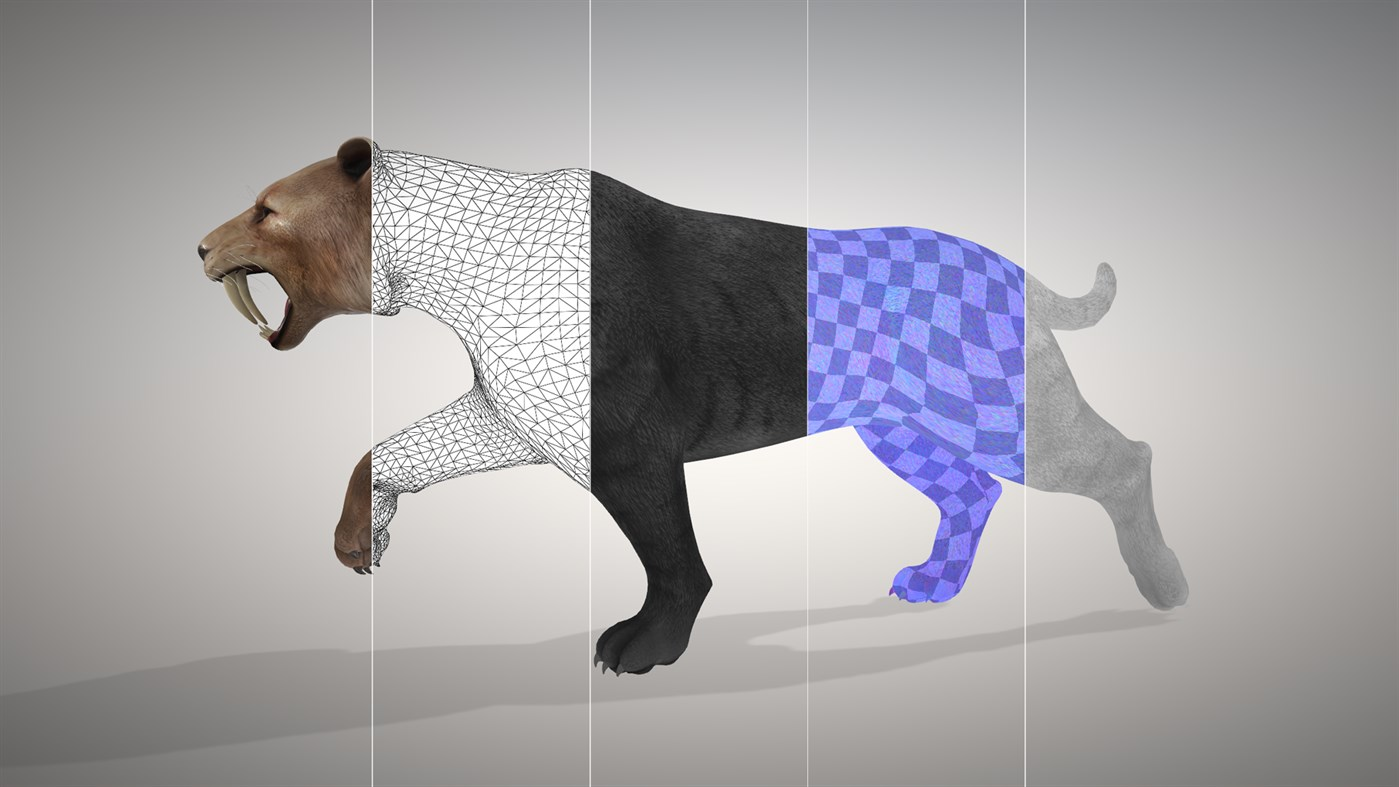
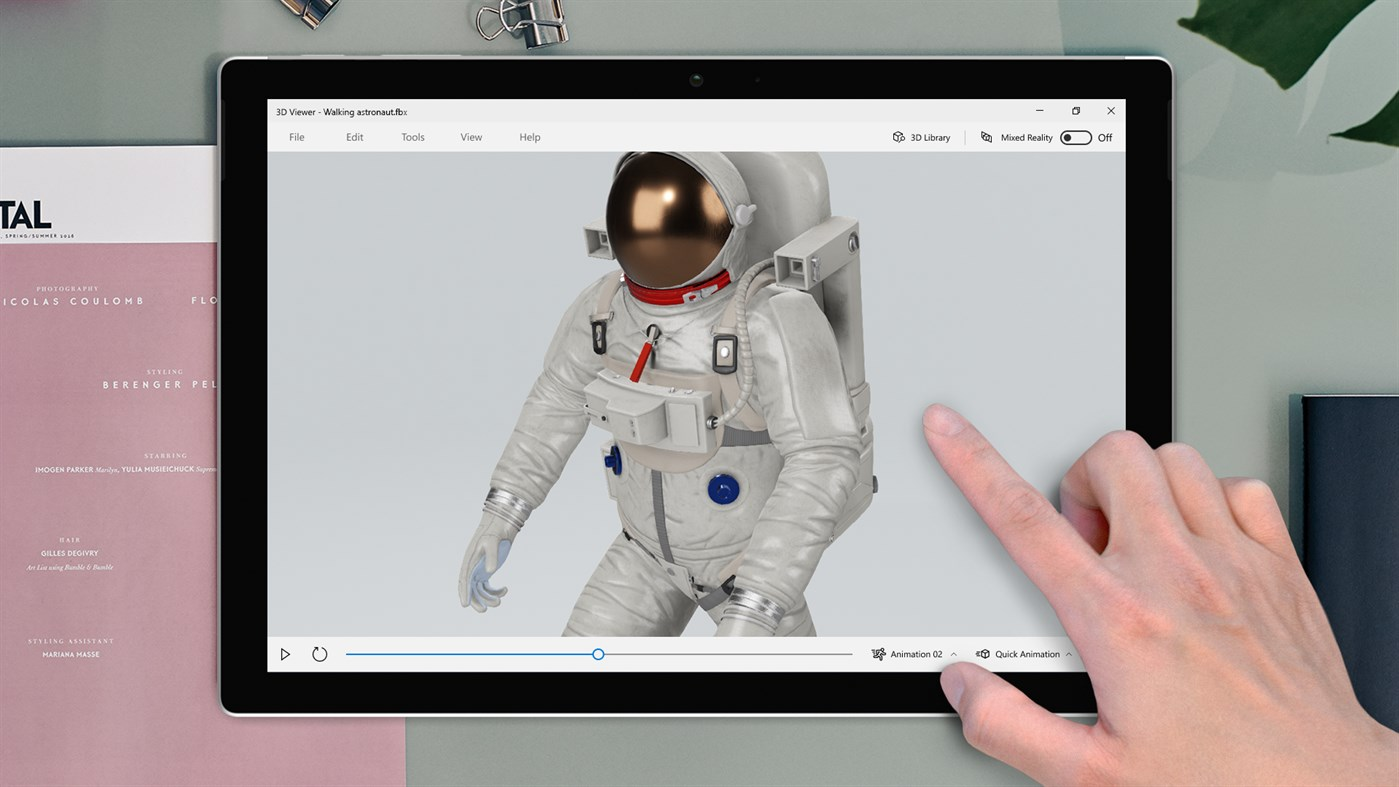
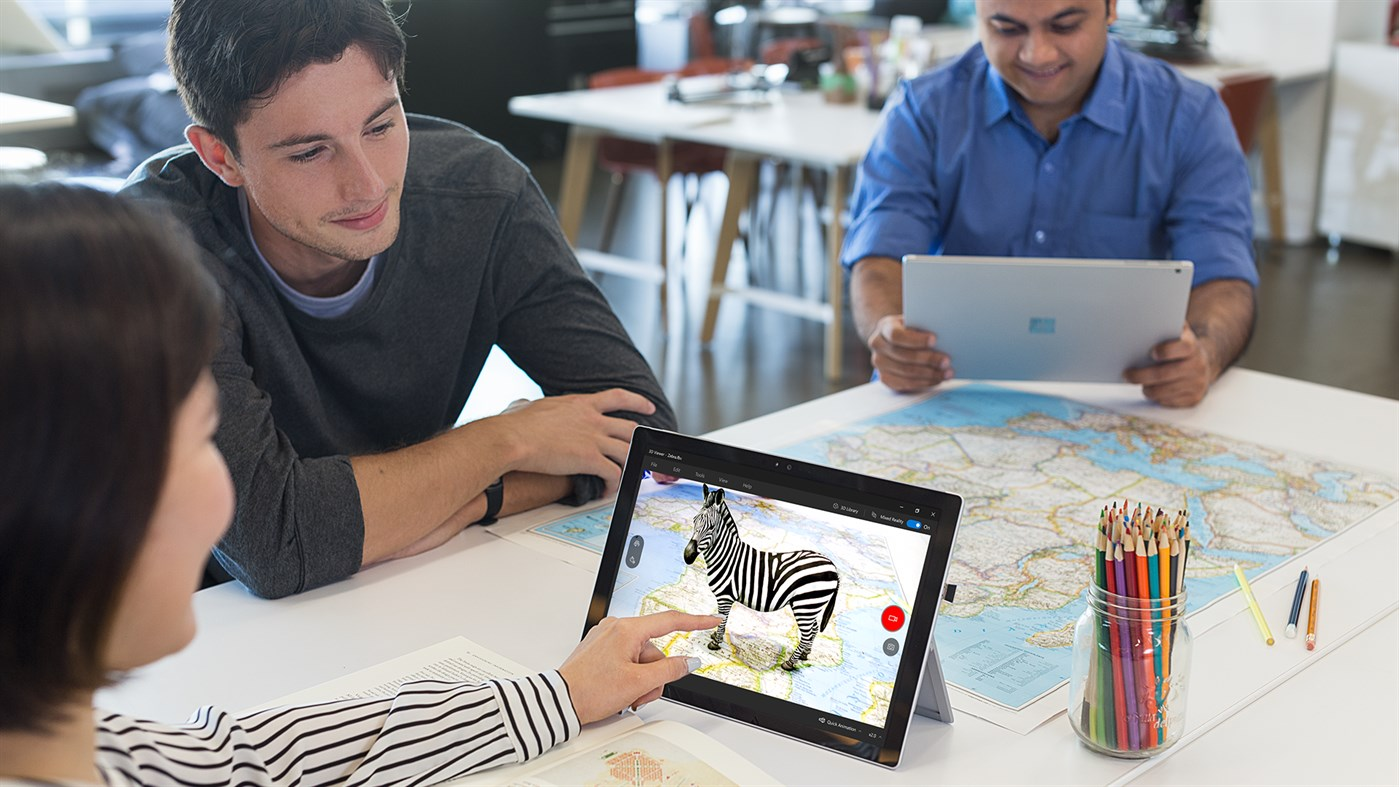
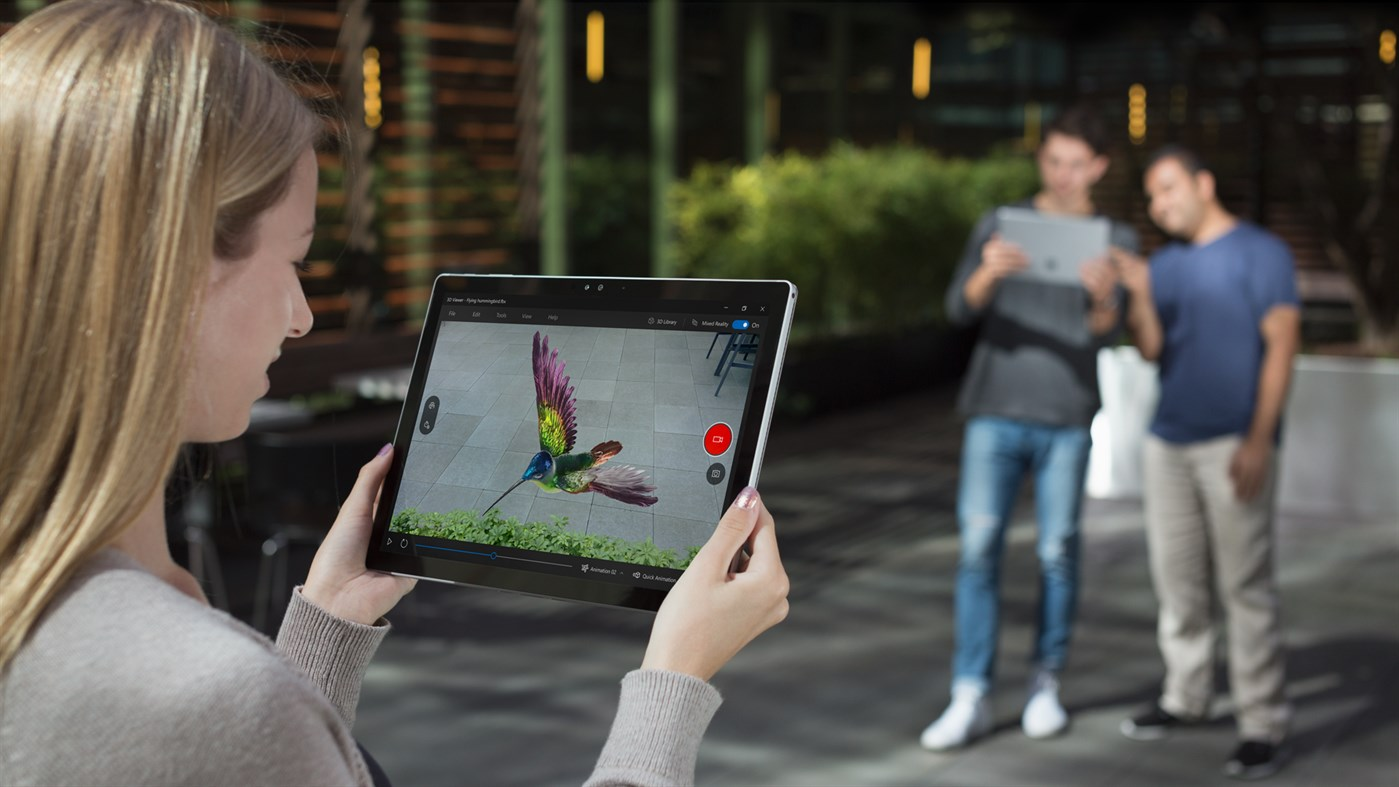
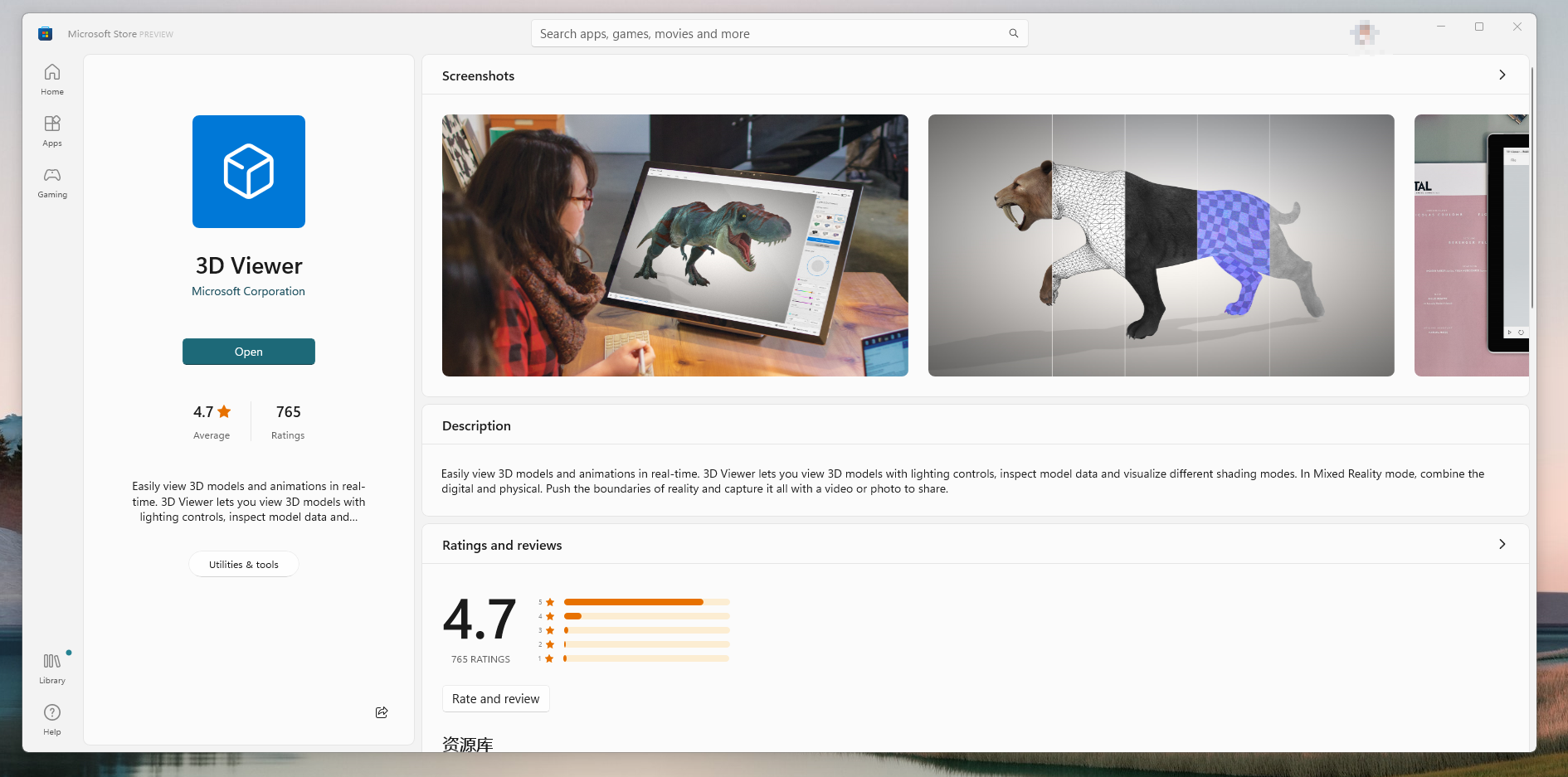
体验3D浏览器(3D Viewer)
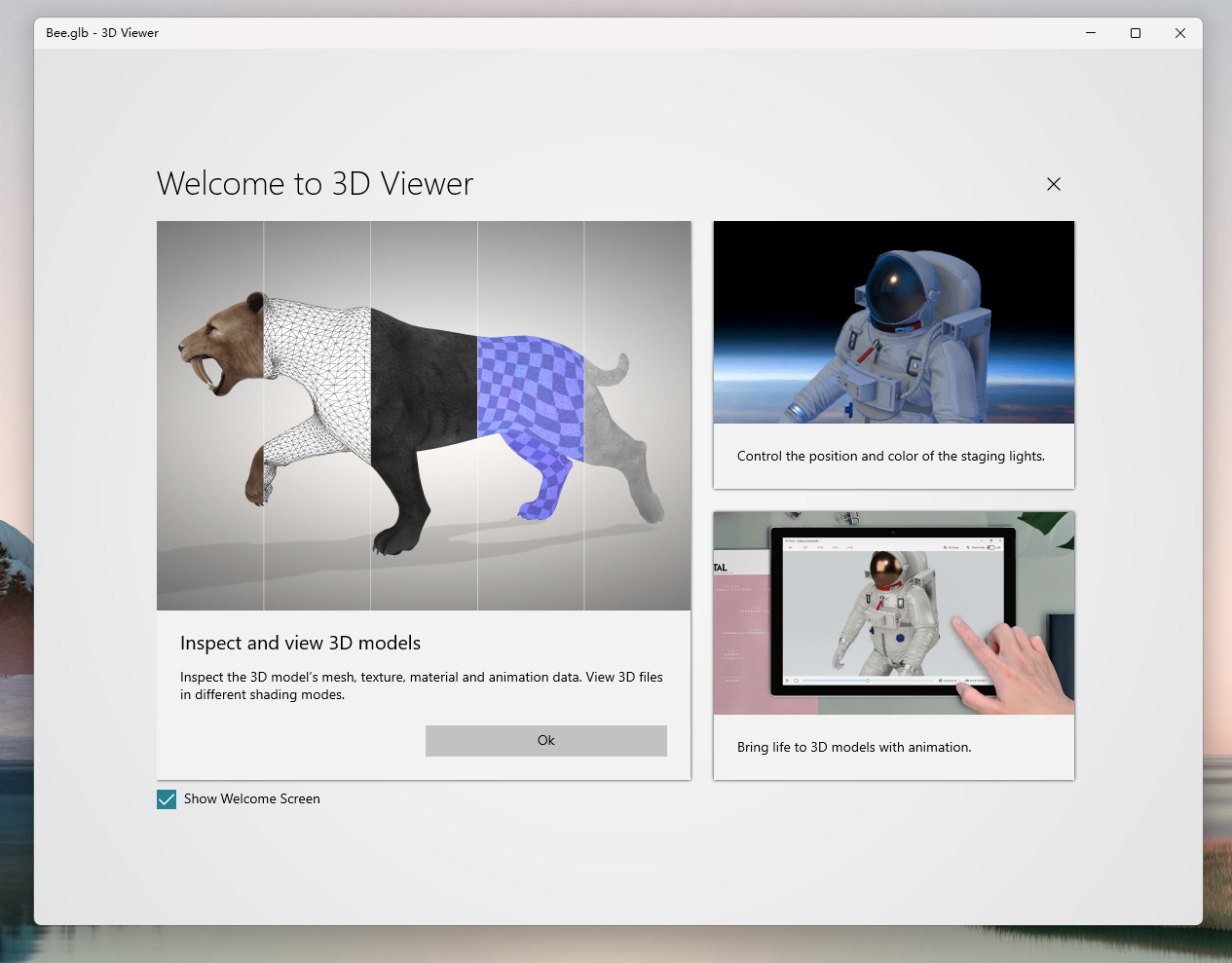
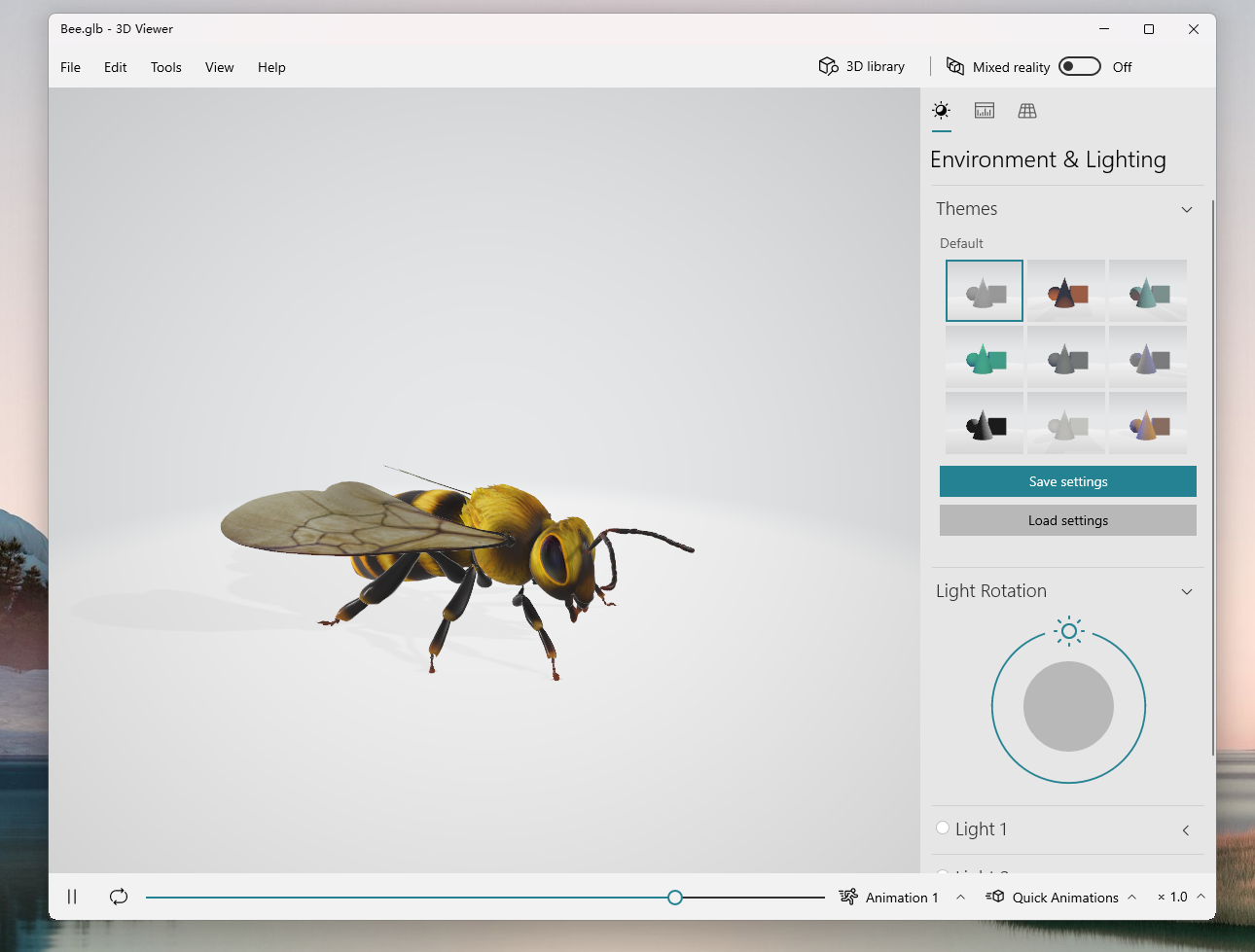
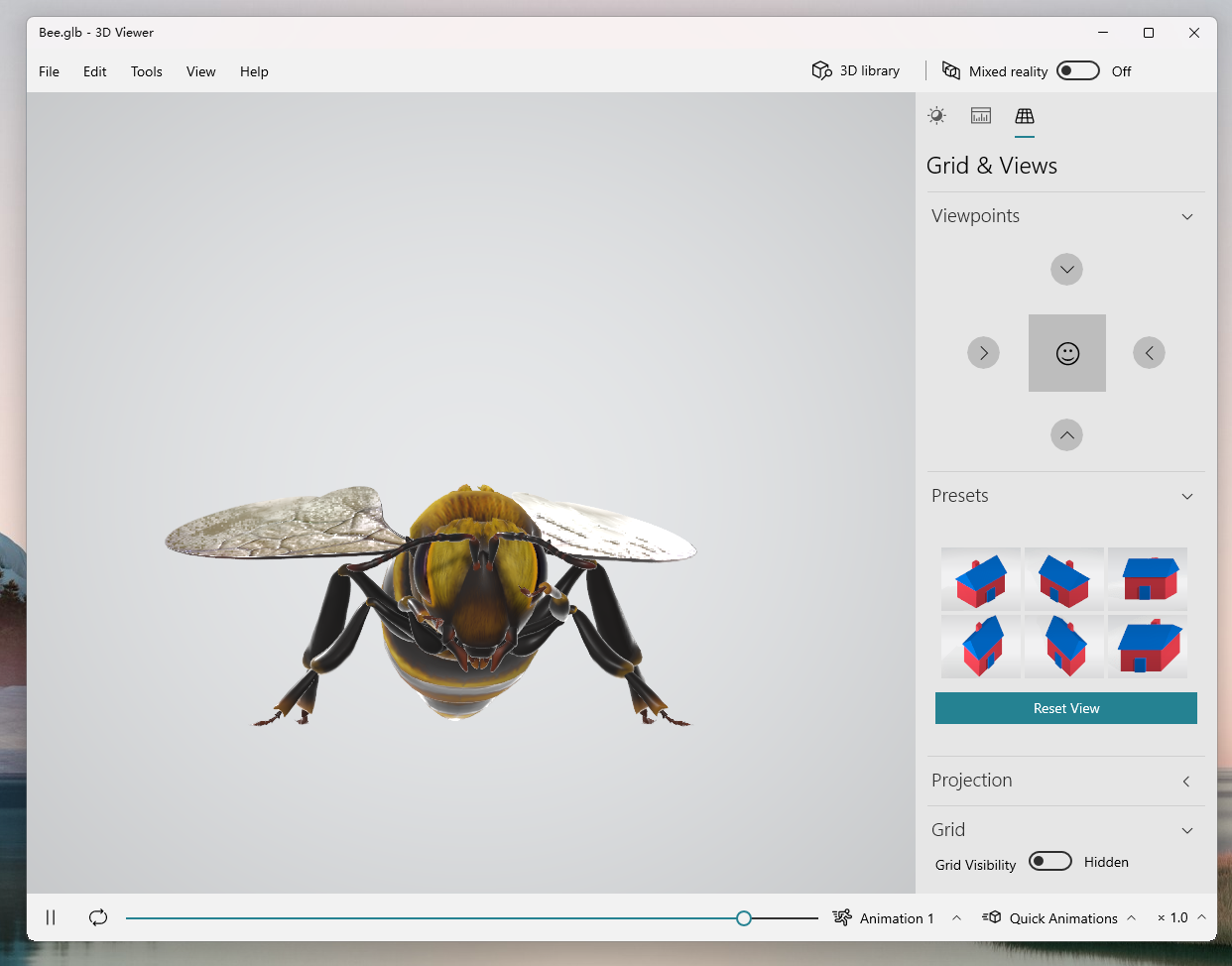
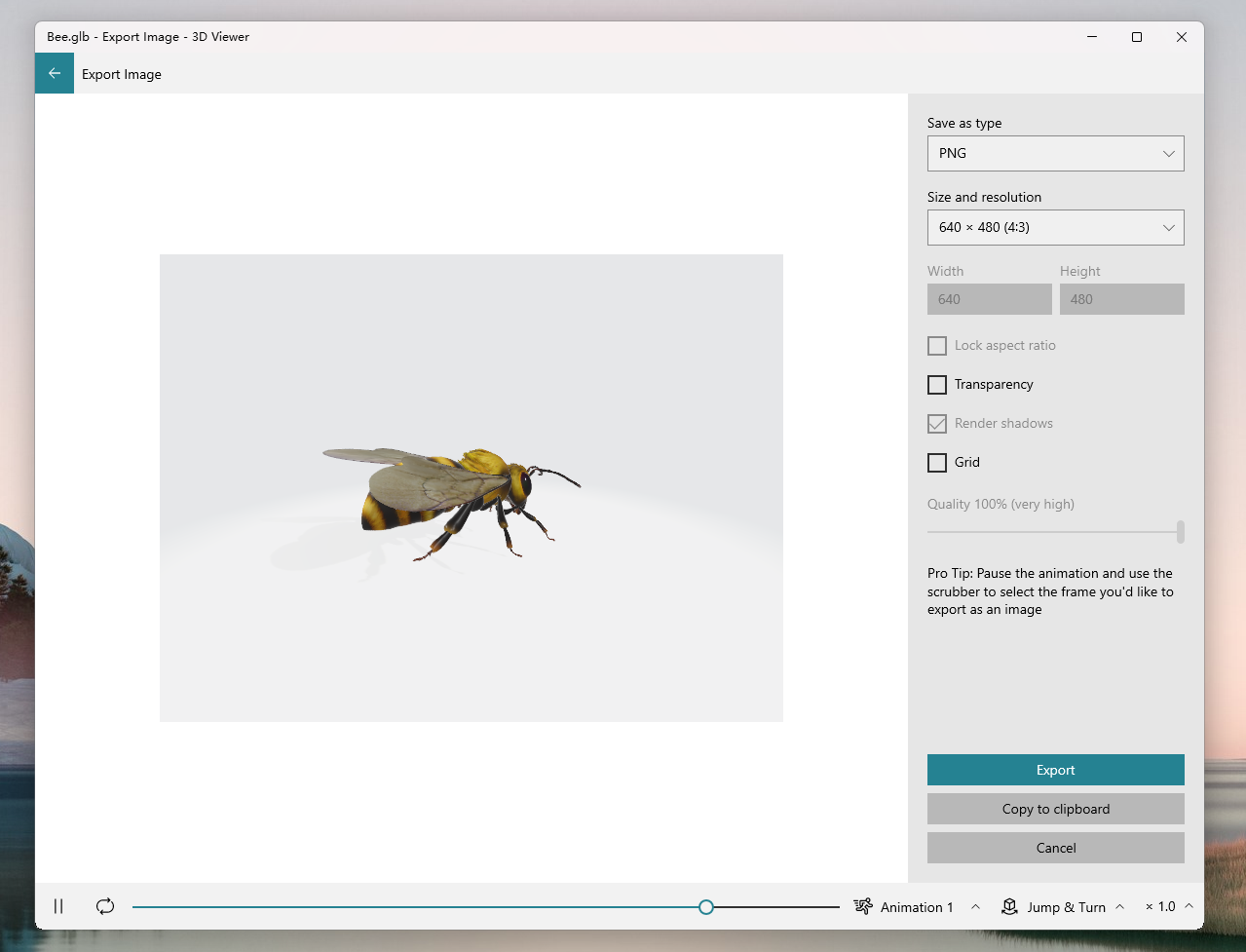
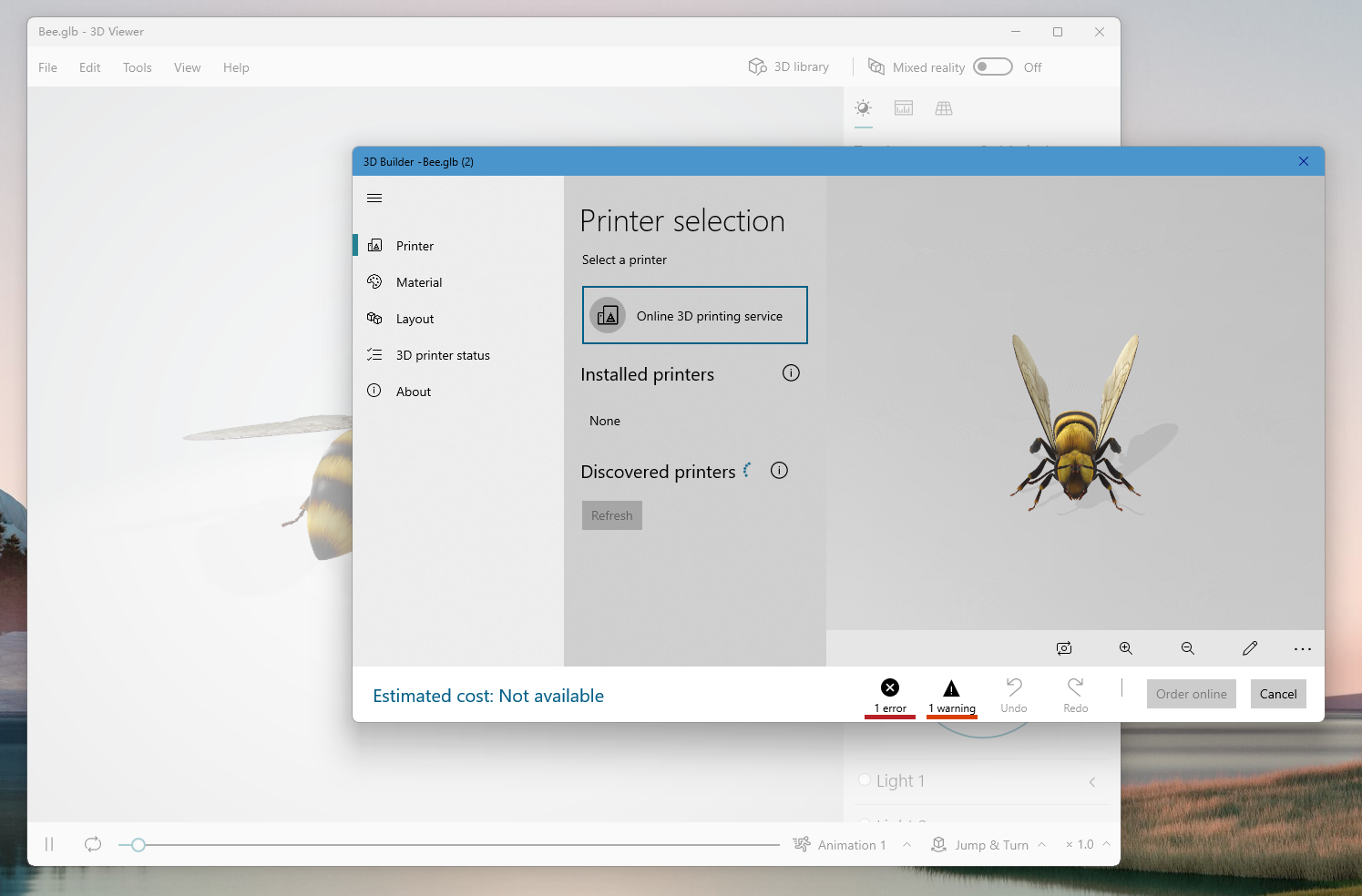
什么是3D构建器(3D Builder)
https://www.microsoft.com/en-us/3d-print/windows-3d-printing

3D builder是一款创建模型和3D打印的工具。在3D打印技术日益成熟的今天,以后的3D打印会像一般的打印机一样走进普通用户的身边。微软早在Windows 8.1系统的时候就加入了3D打印驱动,并在应用商店发布了3D builder应用。而到现在的Windows 10系统,索性将3D builder作为了默认的内置应用。
3D Builder是一款用于3D建模的Windows应用,在Win 8.1发布后加入到Windows应用商店之中,目前在Win10预览版10108中作为默认应用。
3D Builder可让你创建和打印自己的3D模型。
安装3D Builder后,从库中选择其中一项,或者搜索必应获取可下载的模型以开始打印。
3D Builder可以打印采用3MF、STL、OBJ、PLY和VRML文件类型的模型,并且可以将模型存储为3MF、PLY和STL文件类型。
3D扫描可用于扫描对象,甚至可实时彩色地扫描你自己。然后,可将该扫描导入3D Builder进行编辑、修饰,然后将其发送到打印机。
功能特性
- 3D Builder提供你所需要的一切,使3D内容可以打印。
- 通过平滑和简化来清理对象。
- 自动修复对象,以便你可以打印它们。
- 使用3D扫描应用程序,对自己进行全彩扫描。
- 用你的网络摄像头拍照并使其成为3D,或使用BMP、JPG、PNG和TGA文件。
- 用文字或图像对任何物体进行压印。
- 用简单的形状拖放来构建。
- 合并、相交或相互减去物体,或将它们切成碎片。
- 为物体添加底座,创建奖杯或半身像。
- 在纸上打印你的三维物体的图像。
- 打开3MF、STL、OBJ、PLY、WRL(VRML v2.0)和glTF(v2.0)文件。
- 保存为3MF、STL、PLY或OBJ文件。
更新日志
逼真的材料渲染,包括半透明和金属物体
- 新的分层绘画工具允许堆叠纹理,并支持透明纹理区域。
- 生成一个二维码,并将其印在物体上。
- 浏览Remix3D.com,寻找有灵感的模型,并使用3D Builder中的工具使其可以3D打印。
- 完全支持glTF文件格式--动画姿势选择,逼真的材料,与glTF宇宙共享
- 通过定制基本形状的属性来创建新的形状
2015年5月7日,Autodesk与微软合作Spark平台嵌入Win10与HoloLens协同
近日,Autodesk正式宣布与微软合作,将其旗下开源3D打印平台Spark嵌入Windows 10操作系统,使其3D建模软件与微软HoloLens全息眼镜实现协同操作。由此,Windows用户将直接获得优化的更加可靠的3D打印体验,简化了增材制造中对软件、材料和打印机的选择。

Autodesk还将在微软开发者社区内免费提供Spark应用程序接口,以扩大3D打印的应用与发展。同时,基于进一步普及3D打印技术的一致目标,Autodesk将以3D制造格式(3D Manufacturing Format; 3MF)联盟创始成员的身份,与微软共同建立和支持统一的3D交互和打印格式。
Autodesk软件创建的数字3D模型将引入微软HoloLens全息眼镜的虚拟现实环境中。Autodesk Maya或Fusion 360等软件创建的数字模型将可以在混合的现实环境中查看。将来,设计师和工程师可以利用Fusion 360等Autodesk软件将自己的创意转化为3D模型,并通过HoloLens全息眼镜查看数字模型,最终在与Spark平台兼容的打印机上完成3D打印制作。
尽管3D打印面临全面爆发的趋势,但由于其技术还过于复杂,且可靠性低,对于3D打印的应用前景造成了一定的影响。
“与微软的合作是简化3D打印并扩大在商业和个人用户层面的普及的重要举措。同时,通过与微软及其全球开发者社区的协作,我们有望解决3D设计和打印的复杂议题,从而改善制造方式,甚至改变创造的本质。”Autodesk消费者与3D打印部门副总裁兼总经理萨米尔·汉娜(SamirHanna)这样表示。
微软开发工具及平台事业部(DPE)副总裁史蒂夫·古根海姆(SteveGuggenheimer)表示:“我们正在逐步接近3D打印的引爆点,这对那些为Windows 10开发应用程序的公司意味着巨大的市场机会。凭借Spark平台上的3D打印构件模块和对Windows 10的优化兼容,Autodesk使我们的全球开发者社区能够充满信心地进入增材制造这个新领域。”
此外,惠普、Shapeways(3D打印网站)、Dassault Systme(SolidWorks 3D CAD制造商)、NetFabb(3D打印软件商)、SLM Solutions(3D打印公司)等多家公司都将与Autodesk Spark合作。
2015年5月4日,Win10的3D打印:强大、简单、便宜,在Win10中集成了Autodesk的3D打印功能
5月4日消息,如今,3D打印已经越来越广泛地运用到日常生活之中。不过,目前这项技术推广的障碍还是比较明显,文件格式复杂以及较高成本等问题仍然需要改进。 因此,许多不同的厂商都参与到改进3D打印体验的过程中来,而微软就是其中之一。
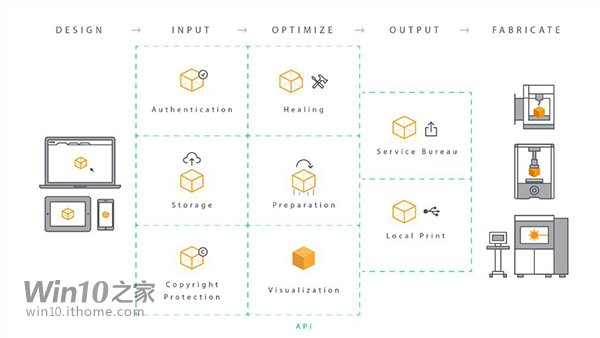
微软曾在Win8.1中尝试让3D打印变得更简单,现在该公司已经在Win10中集成了Autodesk的3D打印功能,名为Autodesk Spark。
Autodesk在3D打印领域拥有非常高的权重,因为该公司为3D产品创造者提供各种3D模型程序,而这些模型来源为Maya和3DX Max。
Autodesk Spark集合了大量不同的相关公司,比如微软、惠普、Shapeways(3D打印专业网站)、Dassault Systems(SolidWorks 3D CAD制造商)、NetFabb(3D打印软件制造商)、SLM Solutions(3D打印公司)等,这些公司将通力合作,让3D打印通过Windows1 0变得更简约和更主流,而实现这两点的基础就是让3D打印变得简单、便宜、功能全面而强大。
2015年5月5日,Win10预览版10108:《3DBuilder》成“标配”
5月5日消息,《3DBuilder》是一款用于3D建模的Windows应用,在Win 8.1发布后加入到Windows应用商店之中,目前在Win10预览版10108中作为默认应用。
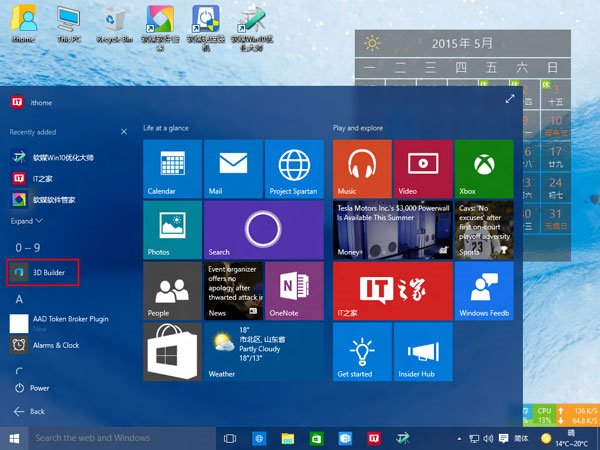
点击开始按钮后,选择全部应用,《3DBuilder》很明显的出现在了应用列表首位,当然这是由于该应用名称以数字开头
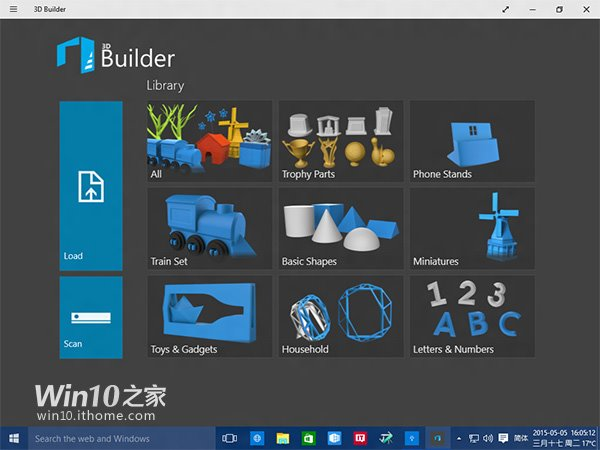
点击进入该应用,有九大类模型可供选择,旁边还有“加载”和“扫描”选项
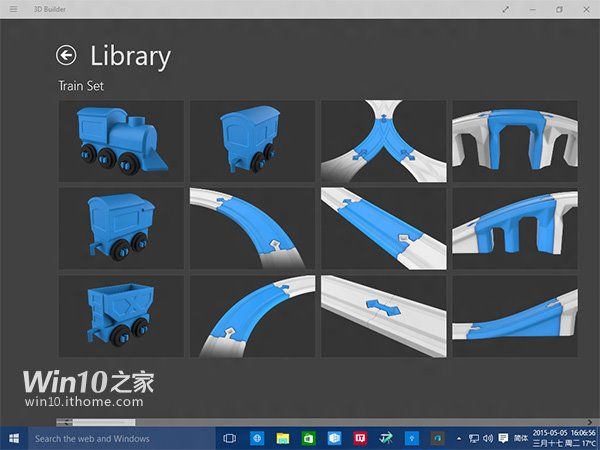
比如点击“火车设置”后,会有火车头、车厢以及轨道设计参考项
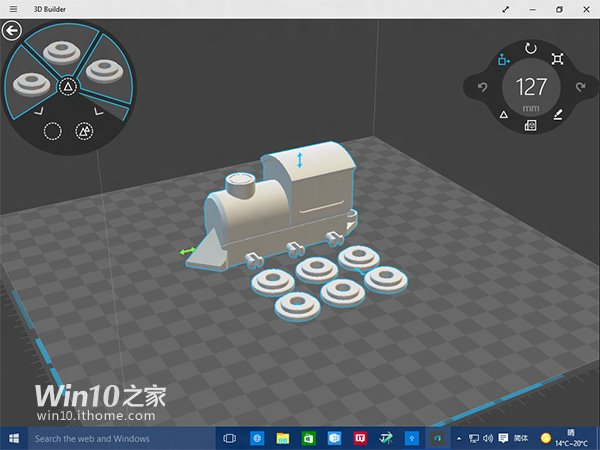
选择“火车头”后,就正式进入编辑界面,是不是有点“专业”的感觉
《3DBuilder》功能简介:
- 使用适用于Windowsv2传感器的Kinect,可以进行3D彩色扫描。
- 加载3MF、STL、OBJ、PLY和VRML,并将其另存为3MF、PLY或STL。
- 通过进行平滑和简化操作来清理模型。
- 自动修复模型以使其可打印。
- 使用多种材料直接打印到受支持的3D打印机(例如3D Systems Cube3)或通过3D Systems订购你的模型。
- 使用文字或图像对任何模型制作浮雕效果。
- 彼此合并、相交或减少对象或将这些对象切分为多片。
微软已经在Win10中集成了Autodesk的3D打印功能,名为Autodesk Spark,它将让3D打印变得更加强大、易用、廉价。由于Win10将完美支持3D打印功能,因此这个应用理所应当的被微软“提拔”到一个新高度,有可能成为Win10默认内置应用。而《3D Builder》成为Windows 10“标配”也预示着今后3D打印会离我们的日常生活不再遥远。
2016年2月16日,Win10电脑版《3D Builder》更新:可导入摄像头图像
《3D Builder》是一款用于3D建模的Windows应用,在Win8.1发布后加入到Windows应用商店之中,现在该应用在Win10中已经日渐成熟,可供桌面版系统使用。最近该应用获得更新,加入了导入网络摄像头图像和其他图像等新功能。
此版本包含修补程序并且可以与“3D 扫描”应用协同工作。它可以导入网络摄像头图像和其他图像。现在,你可以向参差不齐的对象添加基准。
2016年12月5日,微软发布Win10 Mobile/Xbox版《3D Builder》打印
此前在Windows8时代,微软在系统中内置了《3D Builder》应用,在Win10时代将其升级到UWP应用,而在最新的Win10创造者更新中,《3D Builder》将发挥更大作用,其中包括支持Win10 Mobile设备的3D制作和打印。
现在这款《3D Builder》应用已经获得更新,新增支持Win10 Mobile和XboxOne游戏主机。
使用3D Builder查看、捕获、个性化和打印三维模型。
下载多种三维文件,并使用三维建模空间编辑它们。使用网络摄像头拍摄照片,并将其三维化。通过对你的名字应用浮雕效果,或通过将模型和部件组合在一起进行创新来个性化三维文件。使用简单的形状从头生成。
没有3D打印机?没关系,你可以从应用内部为你的模型订购专业品质打印服务,我们将通过在线打印服务将其发送给你,服务网址是i.materialise.com。
功能
- 3D Builder提供了你所需的一切,可以让你打印任何三维内容。
- 打开3MF、STL、OBJ、PLY和WRL(VRML)文件。
- 通过平滑和简化操作来清理模型。
- 自动修复模型,使你可以打印它们。
- 使用“3D扫描”应用以全彩方式扫描你自己。
- 使用网络摄像头拍摄照片并将它们三维化,或使用BMP、JPG、PNG和TGA文件。
- 使用文字或图像对任何模型制作浮雕效果。
- 拖放以使用简单形状生成。
- 彼此合并、相交或减少对象或将这些对象切分为多片。
- 向参差不齐的对象添加基准。
- 使用多种材料直接打印到支持的3D打印机,或者通过首选在线打印服务订购模型:i.materialise.com。
- 支持的3D打印机:microsoft.com/3d, 在线3D打印服务:i.materialise.com
- 在纸上打印三维对象的图像。
- 另存为3MF、STL、PLY或OBJ文件。
本次更新内容:
- 支持移动版和Xbox One版
- 新的Office样式界面
- 从头生成新的三维对象
- 多窗口
- 在纸上打印
- 新的分步打印对话框体验
3MF: 用3D打印的通用规范推动打印行业的发展
3MF是一个行业联盟,致力于定义一种3D打印格式,使设计应用程序能够向其他应用程序、平台、服务和打印机混合发送全保真3D模型。我们的目标是提供一个规范,消除目前可用的文件格式的问题,使公司能够专注于创新,而不是基本的互操作性问题。
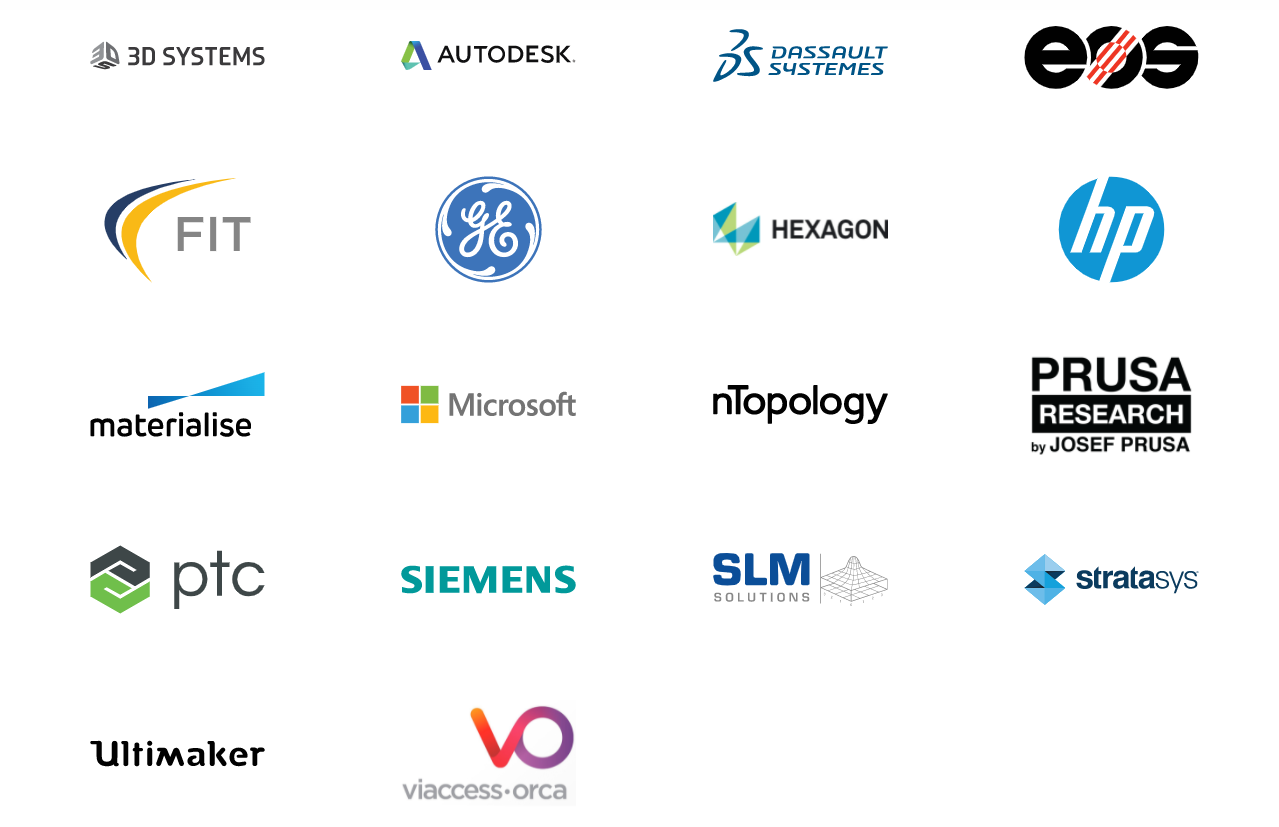
3D构建器(3D Builder)加载一个物体及格式支持
https://www.microsoft.com/en-us/3d-print/3d-builder-users-guide
三维对象可以用三种不同的方法加载。人们可以从3D Builder库中挑选一个模型,从外部文件中加载它们,或者从Kinectv2传感器扫描中创建一个新的模型。
从文件中加载一个对象可以通过按加载图像图标来完成。3D Builder目前支持以下文件格式。
- 3MF(加载和保存)
- OBJ(加载和保存)
- STL(加载和保存)
- VRML(仅加载)
- PLY(加载和保存)
用你的网络摄像头拍照并使其成为3D,或者使用BMP、JPG、PNG和TGA文件。
3D打印设备合作伙伴
获取3D构建器(3D Builder)
- 发布日期:2013/11/15
ms-windows-store://pdp/?productid=9WZDNCRFJ3T6
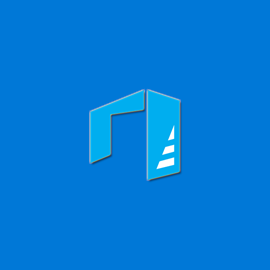
使用3D Builder查看、创建和个性化3D对象。
下载多种类型的3D文件,并使用各种强大而易用的工具对其进行编辑。用你的网络摄像头拍摄照片并使其成为3D。通过压印你的名字来个性化3D对象,或将模型和部件组合起来,制作新的东西。使用简单的可定制的形状从头开始构建。
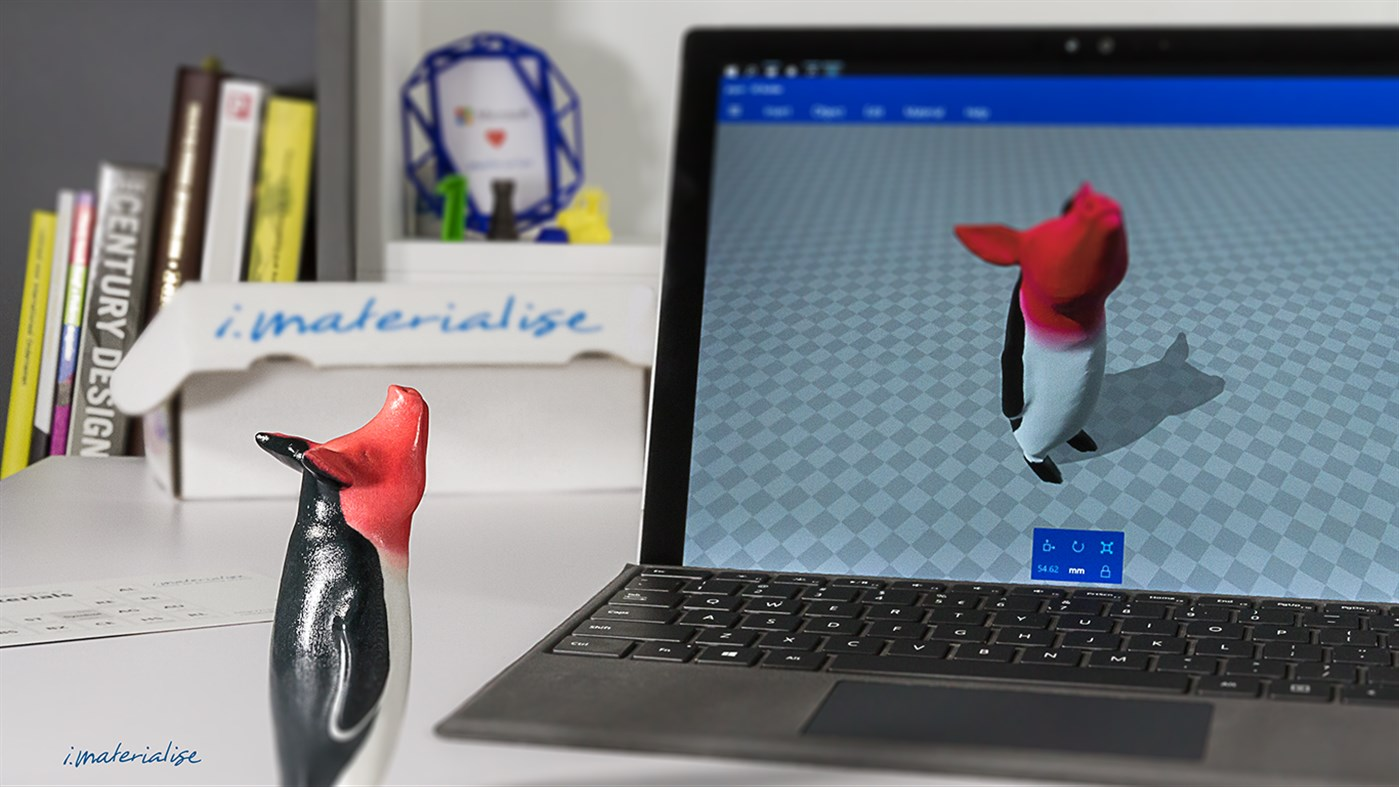
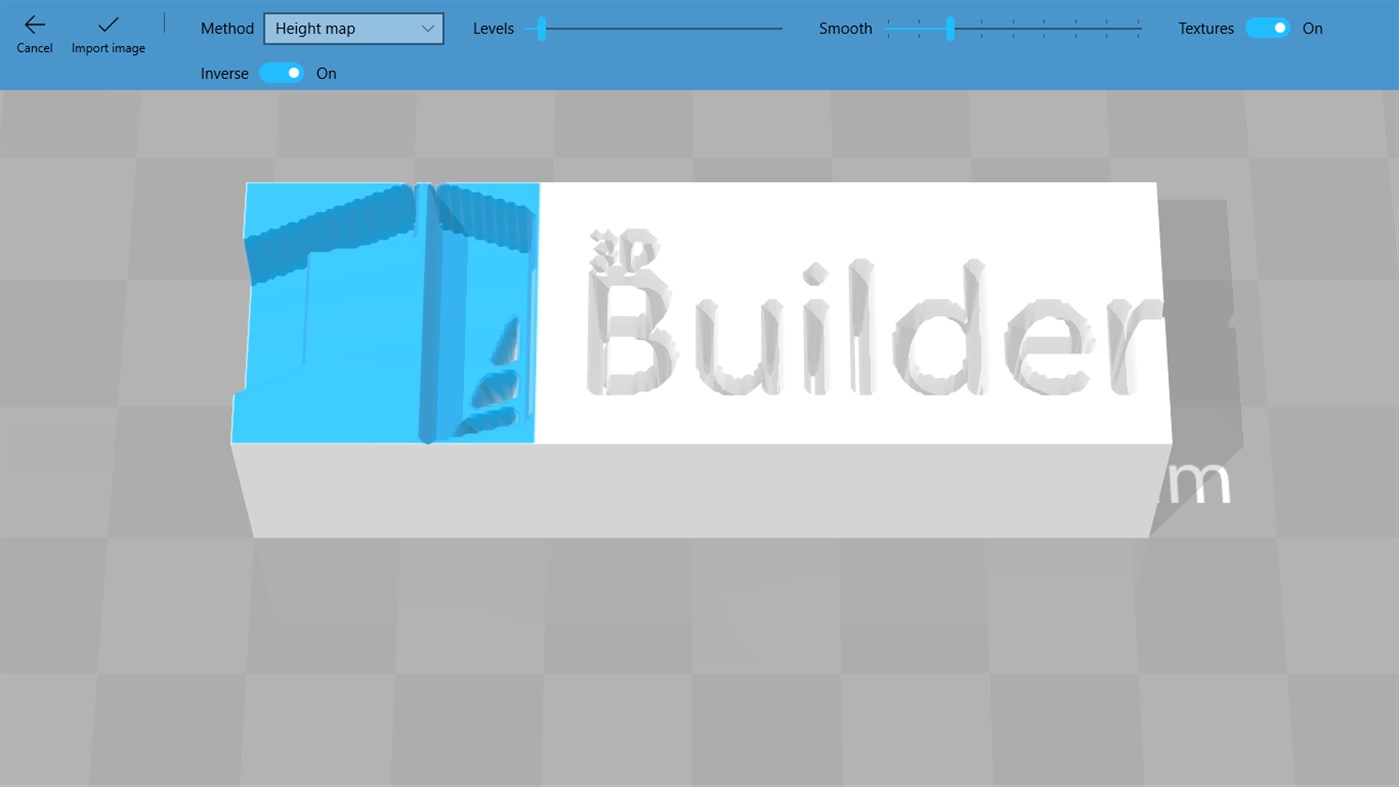
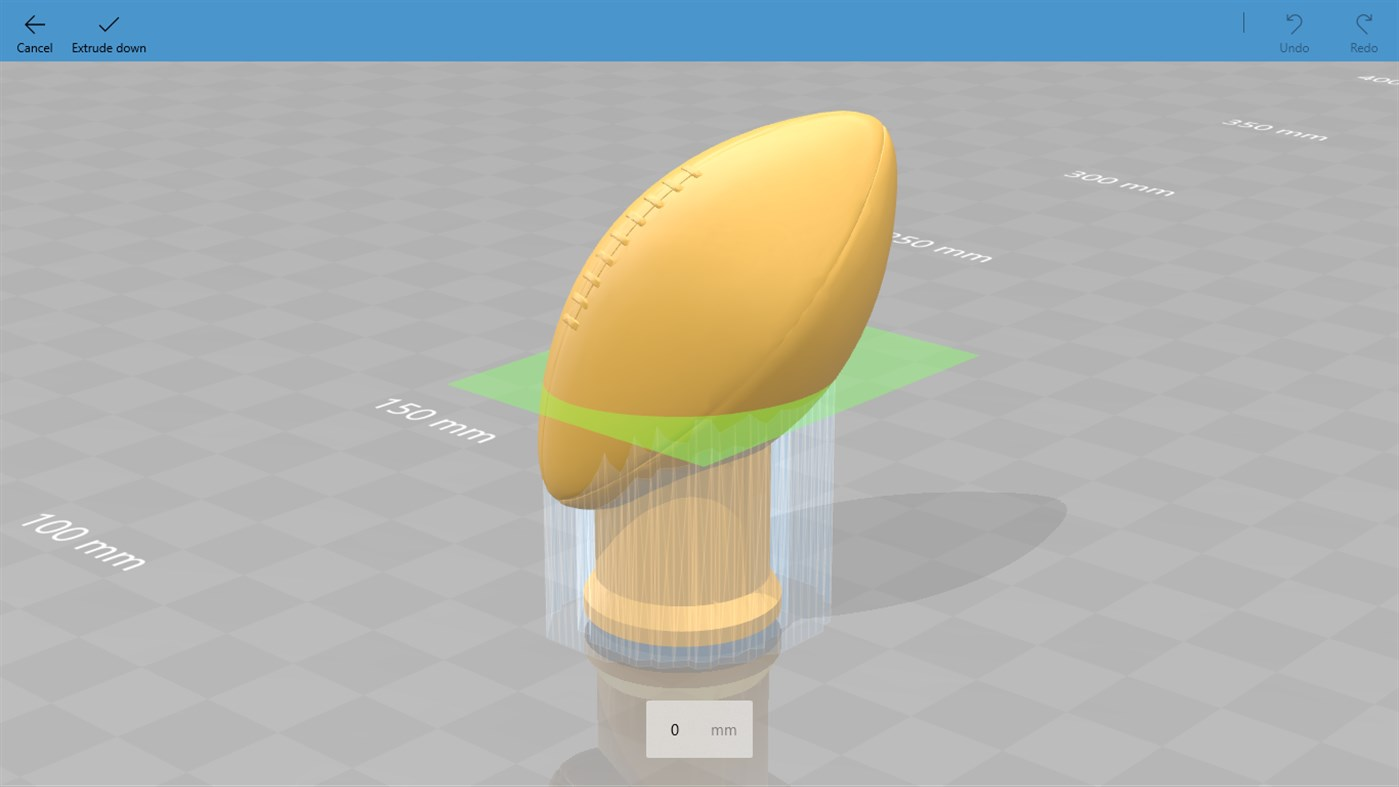
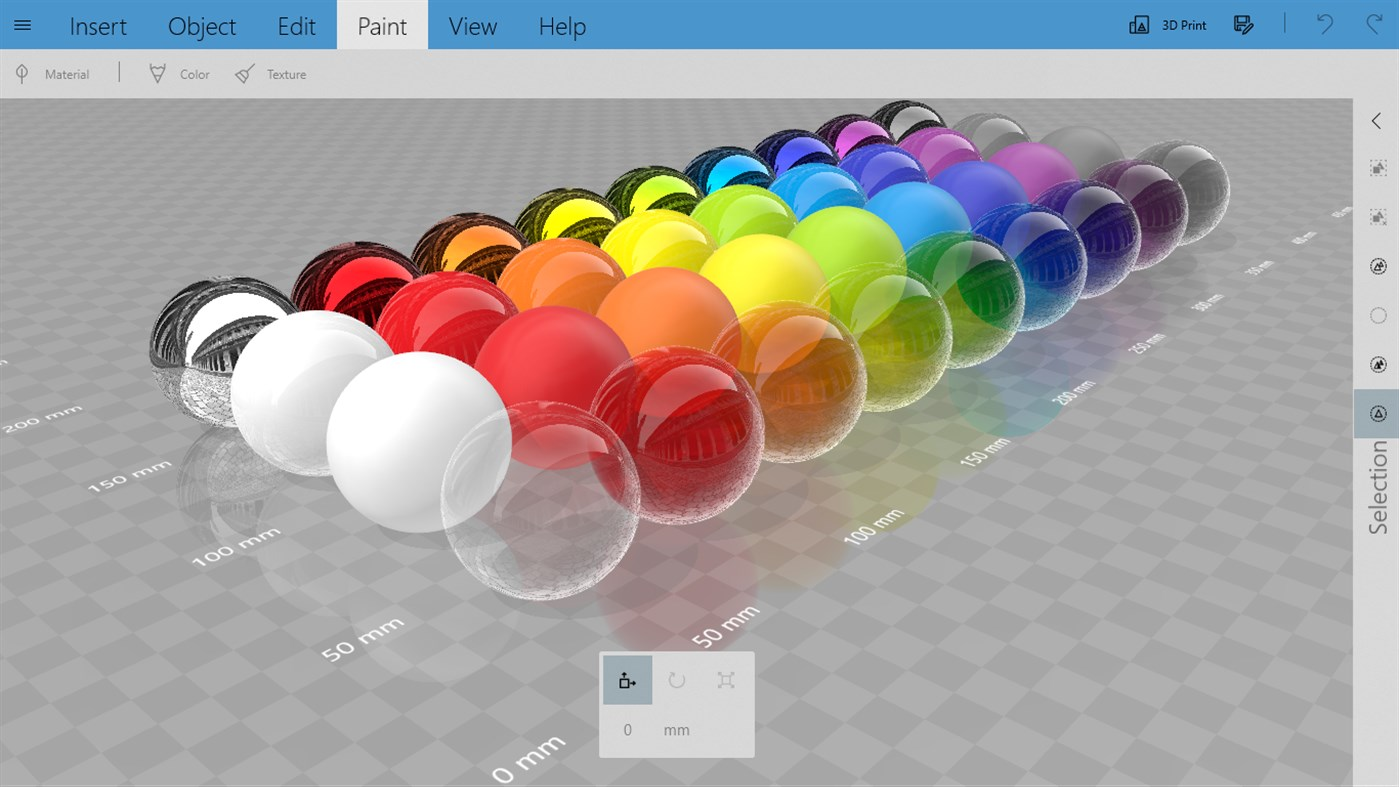
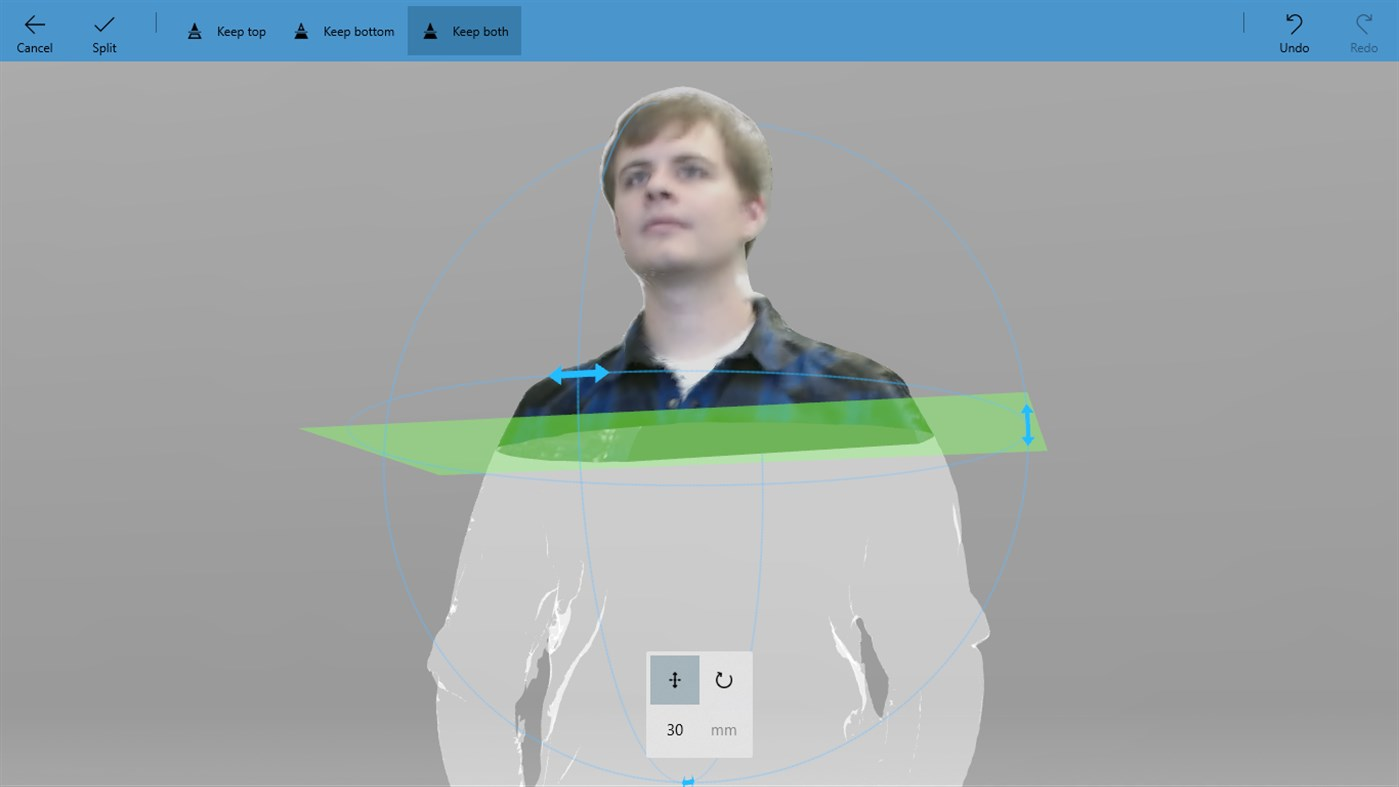
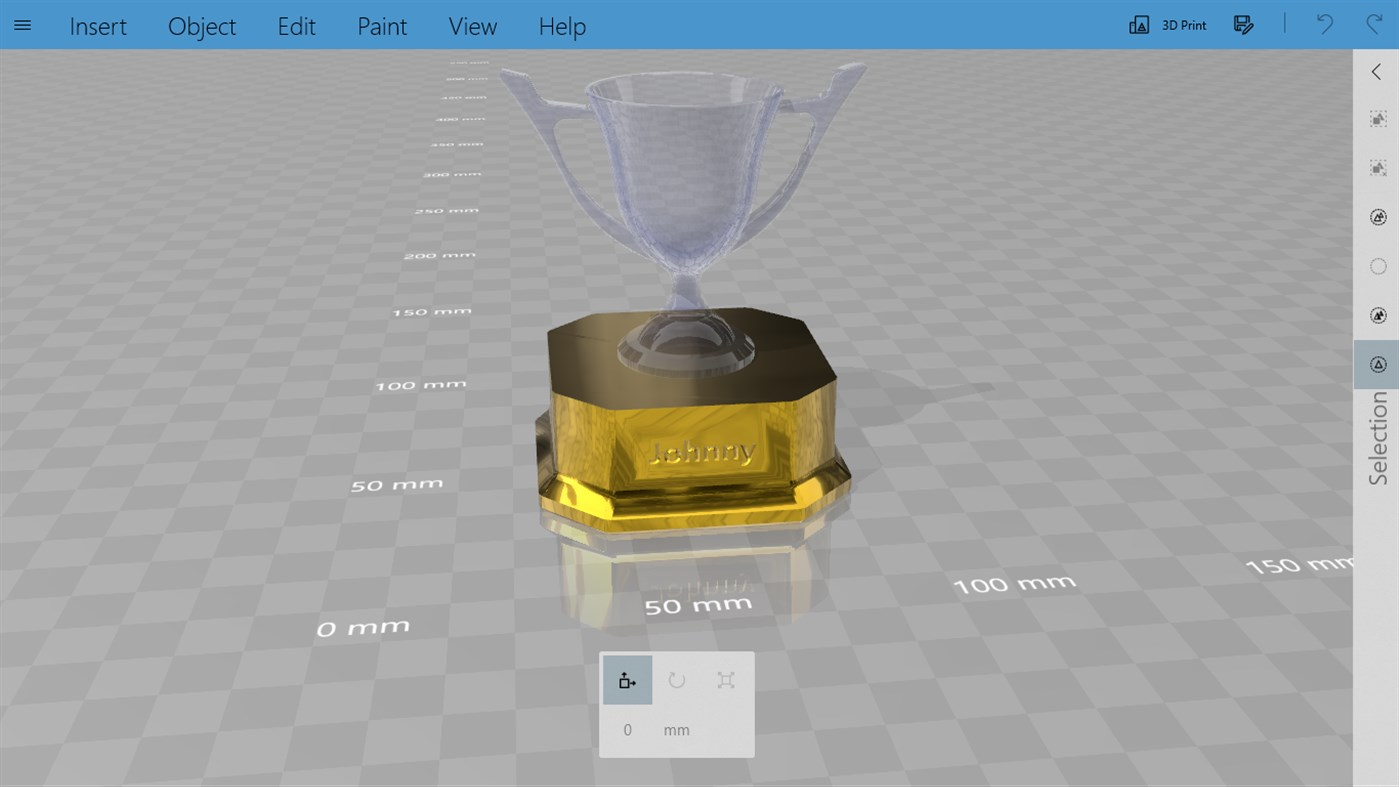
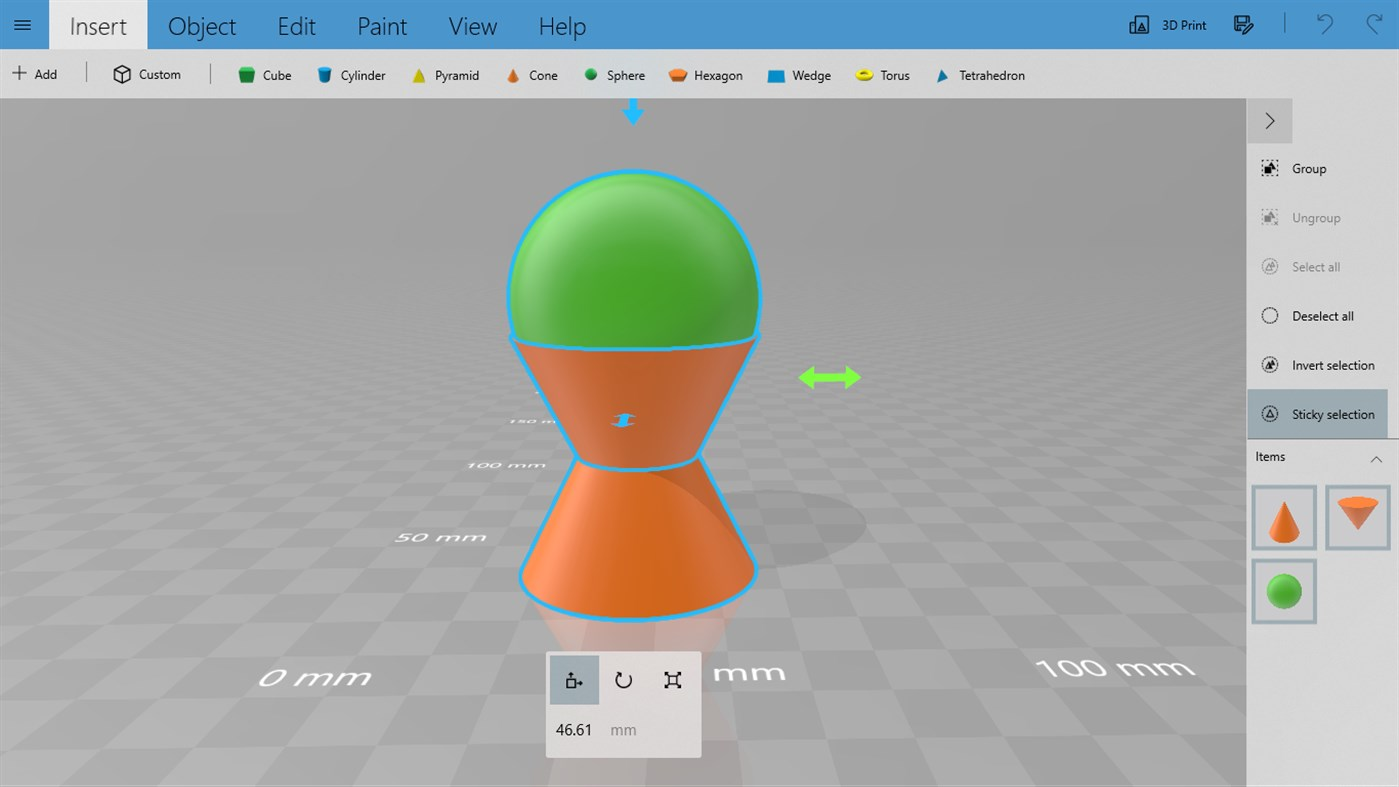
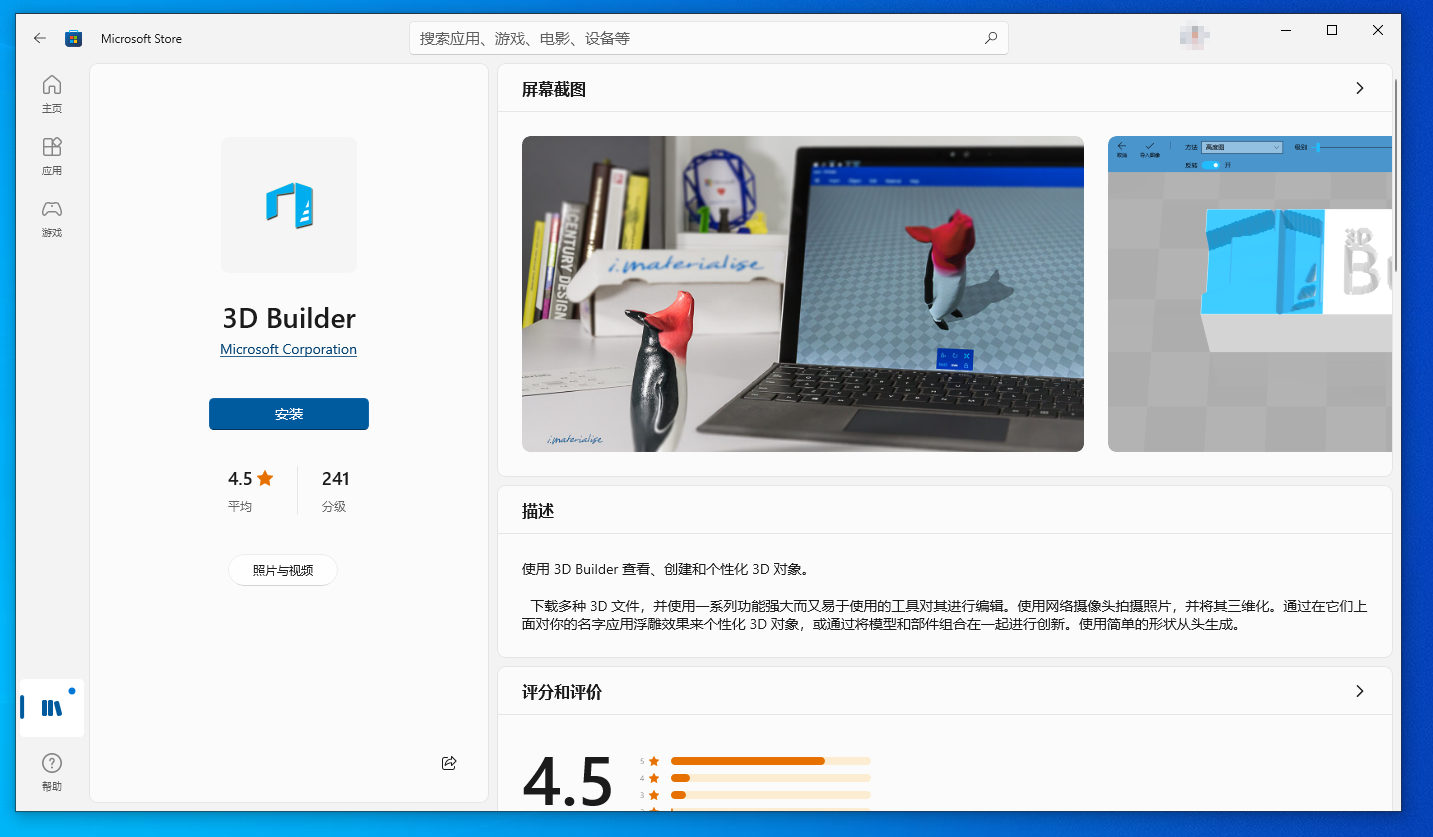
体验3D构建器(3D Builder)
参考
- 微软Win10画图3DApp推送全新流畅设计图标
- 微软进一步移除画图3D软件在Win10中的集成
- Microsoft Paint may soon get a makeover
- Microsoft could be modernizing Paint in Windows
- Here's what Microsoft's new Paint app for Windows 10 looks like
- Microsoft Windows 10 Event 2016
- 利用三维模型获得创意
- Microsoft working on Paint 3D for Windows 10 Mobile, currently in alpha
- 又一个砍了,微软官方宣布即将关闭Remix3D.com网站
- Autodesk与微软合作Spark平台嵌入Win10与HoloLens协同
- Win10的3D打印:强大、简单、便宜
- 微软发布Win10 Mobile/Xbox版《3D Builder》打印
- 如何使用适用于 Windows 的 3D Builder
- 如何使用适用于 Windows 的 3D 扫描
- 如何使用3D Builder制作3D模型
- 再见创意者更新,微软Win10删除Paint 3D和3D Viewer预装应用
- 微软Win10Dev预览版21332发布:《新闻和兴趣》又重新设计,删除Paint3D等三款预装应用



 浙公网安备 33010602011771号
浙公网安备 33010602011771号